Page 1

LenovoTablet10用户指南
Page 2
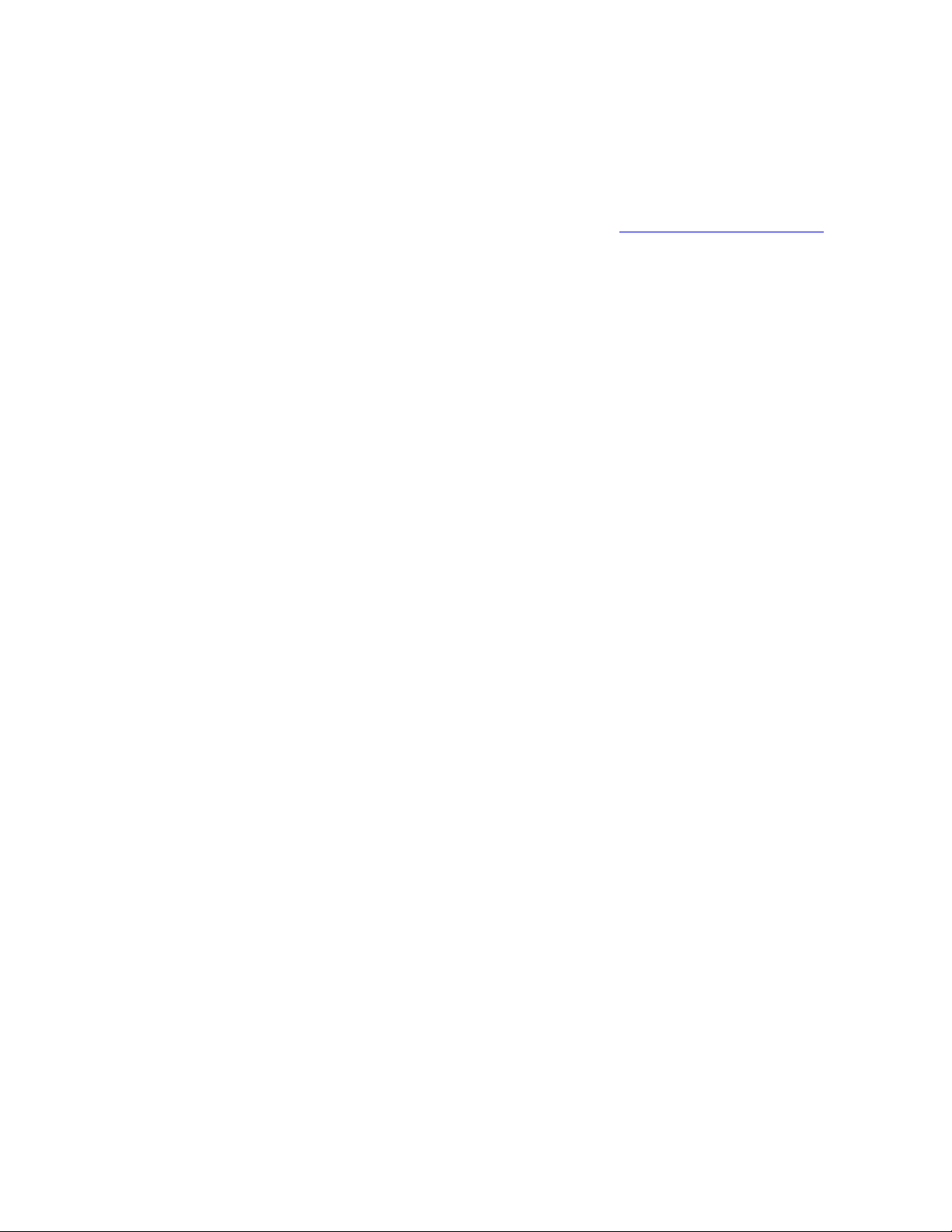
欢迎
在使用计算机和本《用户指南》之前,请务必阅读计算机随附的《安全、保修和设置指南》。
Lenovo不断改进计算机的相关文档。要获得所有最新文档,请访问https://support.lenovo.com。
注:您的计算机可能与本《用户指南》中的插图略有不同。
根据操作系统和程序版本的不同,某些用户界面说明可能不适用于您的计算机。
第五版(2020年10月)
©CopyrightLenovo2019,2020.
有限权利声明:如果数据或软件依照美国总务署(GSA)合同提供,其使用、复制或公开受编号为GS-35F-05925的合
同的条款的约束。
Page 3
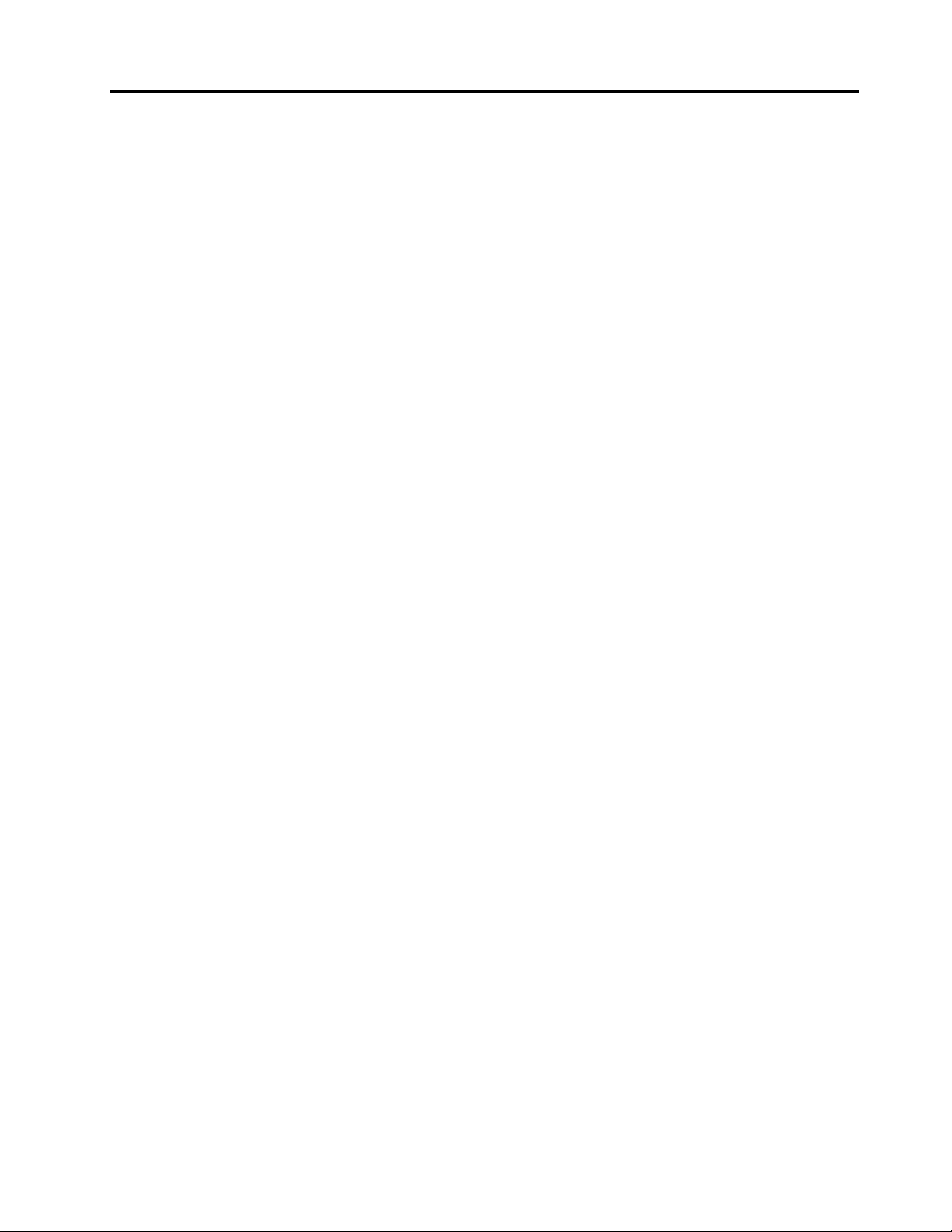
目录
重要安全信息............iii
用前必读................iii
需要立即采取措施的情况.........iii
维护和升级...............iv
电源线和电源适配器...........iv
延长线和相关设备.............v
插头和插座................v
电源声明................vi
外接设备................vi
常规电池声明..............vi
内置可充电电池声明...........vii
热量和产品通风.............vii
电流安全信息..............viii
液晶显示屏(LCD)声明.........viii
使用头戴式耳机或入耳式耳机.......ix
窒息危险声明..............ix
塑料袋声明...............ix
玻璃部件声明..............ix
第1章为您介绍二合一可拆卸式
计算机..................1
接口和指示灯...............1
功能部件和规格..............3
USB传输速率声明.............4
运行环境.................4
第2章入门..............5
设置计算机................5
使用多点触控式屏幕............5
连接到无线网络..............7
连接到有线网络..............8
电源按钮和电源设置............8
第3章使用计算机.........11
注册计算机...............11
发现Lenovo应用程序..........11
使用外接显示屏.............11
使用蓝牙设备..............12
使用NFC设备..............12
使用microSD卡.............14
使用指纹读取器.............15
使用摄像头...............16
使用密码................16
访问计算机设置.............17
获取有关Windows操作系统的帮助....17
更舒适地使用计算机...........17
携带计算机旅行.............17
保养计算机...............18
第4章附件.............21
查找附件................21
IntegratedActivePen..........21
LenovoTablet10Keyboard.......22
概述.................23
将键盘连接到计算机..........23
使用键盘...............24
使用触控板..............25
使用触控板触摸手势..........25
第5章高级配置...........27
安装设备驱动程序............27
LenovoTabletSetup应用........27
Main菜单..............27
Config菜单..............28
Date/Time菜单............30
Security菜单.............30
Startup菜单.............34
Restart菜单.............34
更新UEFIBIOS.............35
系统管理................35
第6章辅助功能...........37
第7章故障诊断...........41
常见问题................41
错误消息................43
LenovoVantage.............44
Windows恢复应用............44
重置计算机..............44
使用高级启动选项...........44
在Windows10操作系统未能启动时恢复操
作系统................45
制作和使用恢复U盘..........45
Lenovo出厂恢复U盘..........45
客户可更换部件.............46
Lenovo支持网站.............46
Lenovo客户支持中心...........47
购买附加服务..............48
©CopyrightLenovo2019,2020
i
Page 4

附录A法规和TCO认证信息...49
附录B国家和地区的WEEE和回
收声明.................57
附录DENERGYSTAR型号信
息...................65
附录E声明.............67
附录C国家和地区的有害物质限
制(RoHS)指令..........61
附录F商标..............69
iiLenovoTablet10用户指南
Page 5
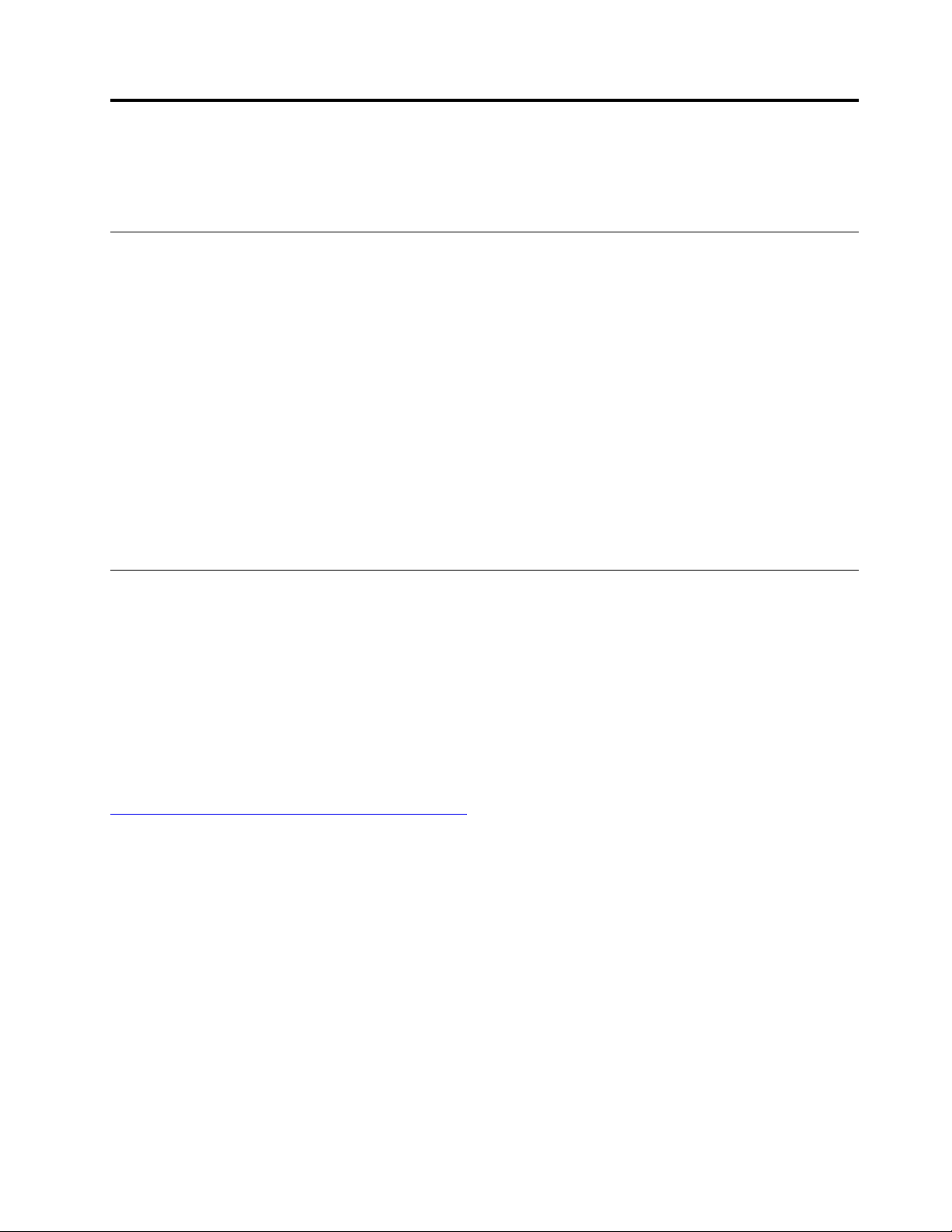
重要安全信息
注:请首先阅读重要安全信息。
用前必读
此信息有助于您安全地使用笔记本电脑。请遵循并牢记计算机随附的所有信息。本文档中的信息
并不更改购买协议或有限保证的条款。需要更多信息,请参阅计算机随附的《安全、保修和设置
指南》中的“保修信息”。
客户安全非常重要。我们开发的产品安全、有效。然而,个人计算机是电子设备。电源线、电源适
配器以及其他功能部件(尤其在使用不当的情况下)会引起潜在的安全危险,并可能会导致人身伤
害或财产损失。要减少这些危险,请按照产品随附的说明操作、遵守产品上和操作说明中的所有警
告信息并仔细阅读本文档中包含的信息。仔细按照本文档中包含的信息和产品随附的信息操作,您
就可以远离危险并创造更安全的计算机工作环境。
注:本信息包含电源适配器和电池的参考信息。除笔记本电脑外,某些产品(如扬声器和显示器)
也会随附外接电源适配器。如果有此类产品,那么本信息也适用于该产品。此外,计算机产品中有
一个硬币大小的内部电池为系统时钟供电,即使在计算机断开电源时也不断电,所以电池安全信
息适用于所有计算机产品。
需要立即采取措施的情况
产品可能由于使用不当或疏忽而损坏。某些产品的损坏情况相当严重,必须先让经过授权的维修
人员检查,并在必要时进行维修后才能重新使用。
与任何电子设备一样,当产品开启时请尤其小心。在极少数情况下,您可能会注意到产品中散发出
异味或者冒出烟雾或火花。或者可能会听到类似爆裂、破裂或嘶嘶的声音。这些情况可能仅表示
某个内部电子元件发生故障,但仍处于安全和受控的状态。也可能表示存在安全隐患。但是请勿
贸然采取措施或尝试自行诊断这些情况。请联系客户支持中心寻求进一步的指导。要获取“服务
与支持”电话号码列表,请访问以下Web站点:
https://pcsupport.lenovo.com/supportphonelist
请经常检查计算机及其组件是否有损坏、损耗或危险的迹象。如果对于某个组件的情况有任何问
题,请勿使用产品。请与客户支持中心或产品制造商联系,了解如何检查产品,并在必要时将产
品送修。
如果发现存在以下任何一种情况(虽然这些情况不太可能出现),或者对产品的安全有任何担心,
请先停止使用此产品,并断开它与电源和远程通信线路的连接,然后与客户支持中心联系,获取
进一步的指导。
•电源线、插头、电源适配器、延长线、电涌保护器或电源破裂、断裂或损坏。
•有过热、冒烟、冒火花或起火迹象。
•电池损坏(如破裂、凹陷或有折痕)、电池漏电或电池上有异物堆积。
•产品发出破裂、嘶嘶或爆裂声或有强烈的异味。
•计算机产品、电源线或电源适配器有液体溅入或物体跌落在其上的迹象。
©CopyrightLenovo2019,2020
iii
Page 6
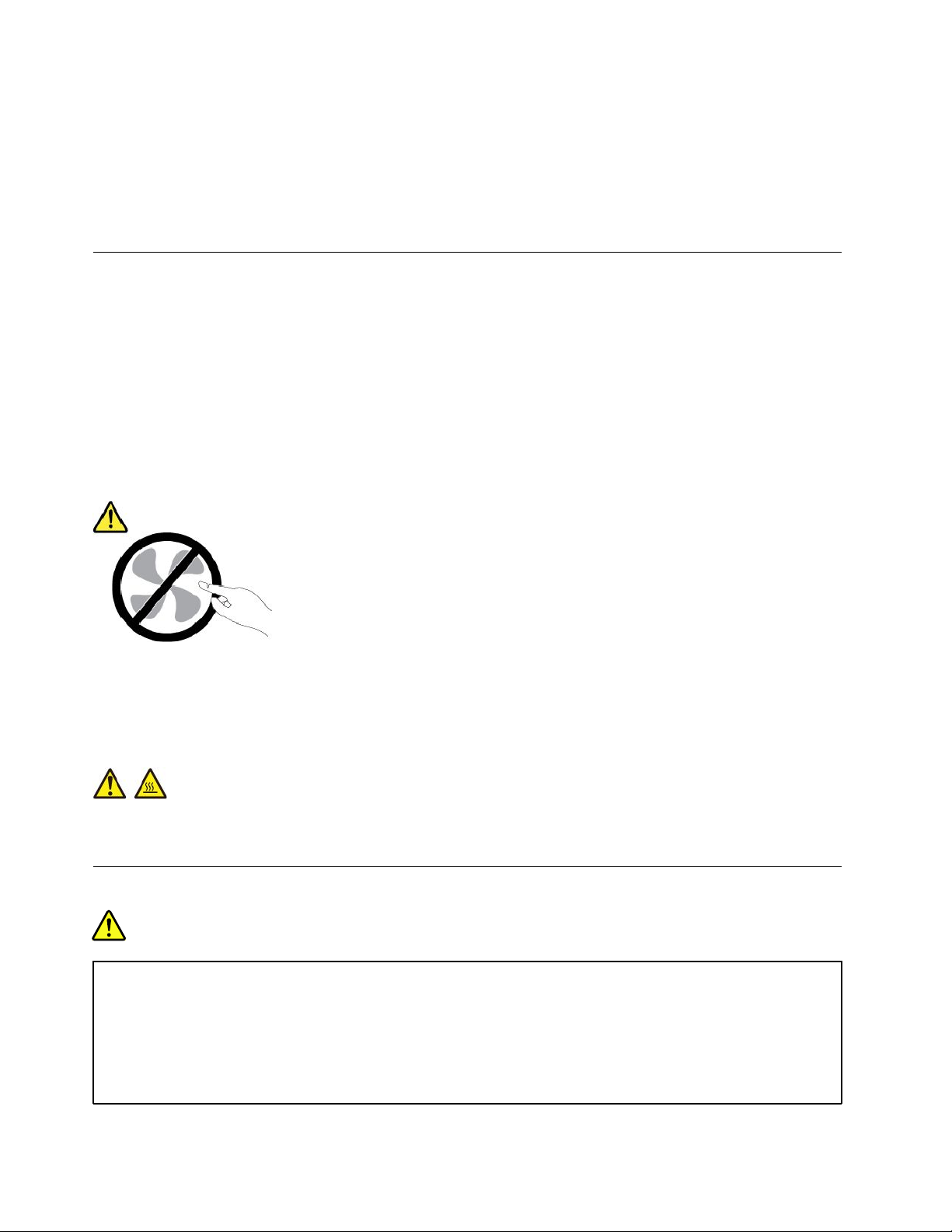
•计算机产品、电源线或电源适配器进水。
•产品以任何方式摔落或受到损坏。
•当按照操作说明进行操作时产品不正常运行。
注:如果发现这些情况的产品(如延长线)并非为/由Lenovo
®
制造,则停止使用该产品,直至可
与产品制造商联系以获得进一步的说明或直至取得合适的替代品。
维护和升级
除非得到客户支持中心或文档的指导,否则请勿尝试自行维修产品。请仅允许经认可的服务供应
商维修您的特定产品。
注:某些计算机部件可以由客户升级或更换。此类升级部件通常被称为选件。可由客户自行安装的
替换部件被称为“客户可更换部件”或CRU。对于适合客户自行安装的选件或更换CRU,Lenovo
会提供说明文档。安装或更换部件时,必须严格按照所有说明进行操作。电源指示灯处于熄灭状态
并不一定表示产品内部的电压为零。对于配备电源线的产品,在卸下外盖前请务必确保电源已关
闭,并且产品已拔下电源。如有任何问题或疑问,请联系客户支持中心。
虽然在断开电源线连接后计算机内已没有移动的部件,但是为安全起见仍需提供以下警告。
警告:
危险的可动部件。请勿将手指和其他身体部位靠近。
警告:
打开计算机外盖之前,请关闭计算机并等待几分钟,直至计算机冷却。
电源线和电源适配器
危险
请仅使用产品厂商提供的电源线和电源适配器。
2
电源线应该通过安全审核。在德国,其规格应该是H03VV-F H03VV-F
家或地区,应使用相应的适用类型。
切勿将电源线缠绕在电源适配器或其他物体上。否则会绷紧电源线,从而导致电源线磨损、破裂或卷
曲。这样会造成安全隐患。
H03VV-F
3G
、3G 3G
0.75
、0.75 0.75
2 2
mm
mm mm
或更高。在其他国
ivLenovoTablet10用户指南
Page 7
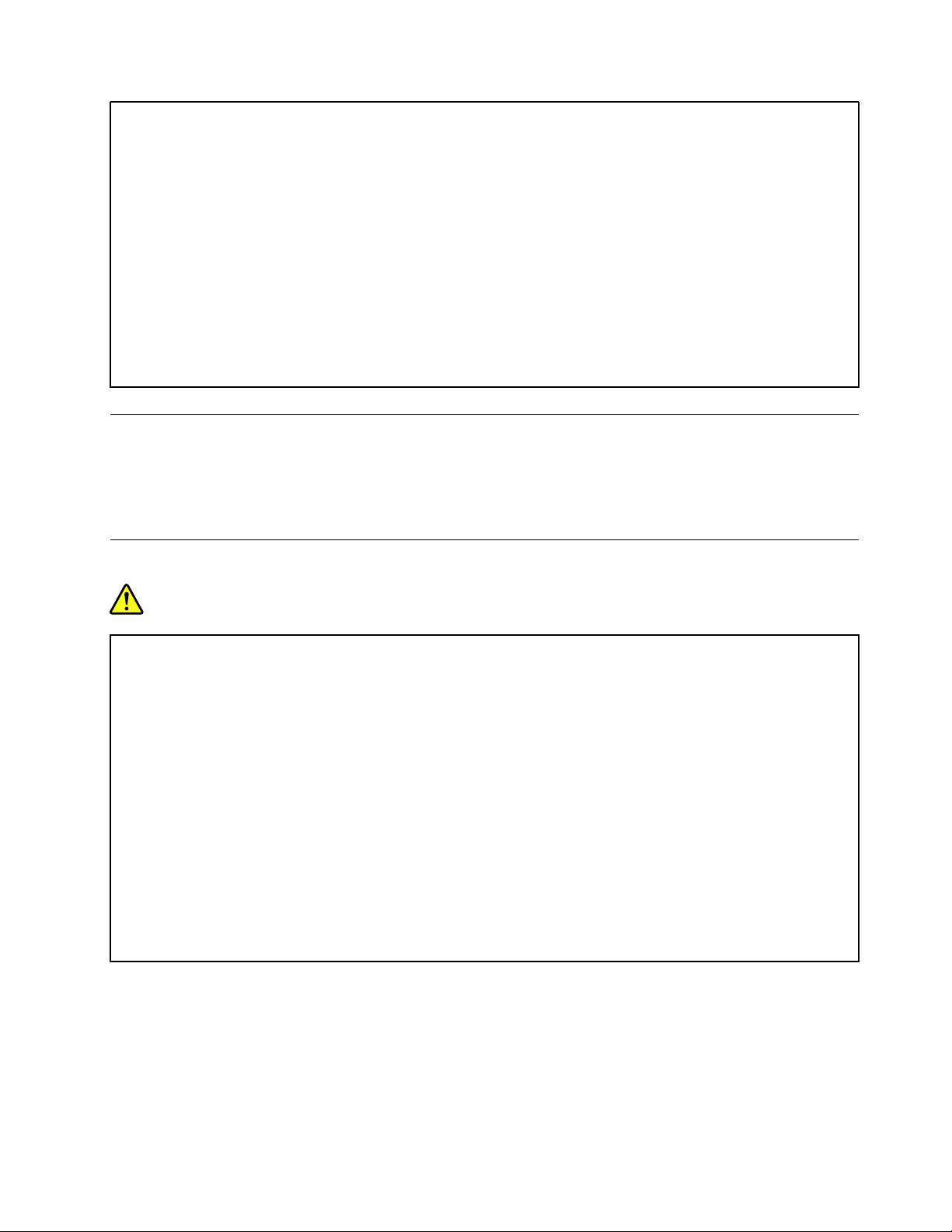
始终正确地布放电源线,使其不会被踩到、绊倒他人或被物体压住。
避免电源线和电源适配器接触到液体。例如,请勿将电源线或电源适配器放置于水池、浴缸、盥洗室附近,
也不要放在用液体清洁剂清洁过的地板上。液体会引起短路,尤其是在因不当操作而绷紧电源线或使电源
适配器受到挤压时。液体还会导致电源线接头和/或电源适配器的连接器接头逐渐腐蚀,并最终导致过热。
确保所有电源线接口都牢固并且完全插入到插座。
如果电源适配器在交流电输入引脚处出现腐蚀迹象,或者在交流电输入引脚处或任何其他地方出现过热迹
象(如塑料变形),则请勿使用该电源适配器。
请勿使用任一端电气触点有腐蚀或过热迹象的电源线,也不要使用任何有受损迹象的电源线。
为防止出现过热现象,请勿在电源适配器插入电源插座时,让衣服或其他物品盖住电源适配器。
延长线和相关设备
确保所用延长线、电涌保护器、不间断电源和接线板的额定参数可以满足产品的电气要求。切勿让
这些设备超负荷运转。如果使用了接线板,其负载不应超出接线板的输入额定值。如有关于电源负
载、电源要求和输入额定值方面的疑问,请咨询电工以获取更多信息。
插头和插座
危险
如果要用于计算机设备的插座(电源插座)有损坏或腐蚀迹象,请在合格的电工更换电源插座后再使用。
请勿弯曲或改动插头。如果插头损坏,请联系制造商进行更换。
请勿让您的产品与其他功耗较大的家用电器或商用设备共用电源插座;否则,不稳定的电压可能会损
坏您的计算机、数据或连接的设备。
某些产品配有三脚插头。这种插头仅适用于接地的电源插座。它是一种安全功能。请勿将它插入非接地的
插座而使其失去安全保护作用。如果无法将插头插入插座,请联系电工以安装经核准的插座适配器或将插
座更换为具备这种安全功能的插座。切勿使电源插座超负荷运转。系统总负载不应超过分支电路额定值的
80%。如有关于电源负载和分支电路额定值的问题,请咨询电工以获取更多信息。
确保您使用的电源插座已正确连线、易于操作并且位置紧靠设备。请勿完全拉直电源线以免使之绷紧。
请确保电源插座为您要安装的产品提供正确的电压和电流。
将设备与电源插座连接或断开连接时请谨慎操作。
©CopyrightLenovo2019,2020
v
Page 8
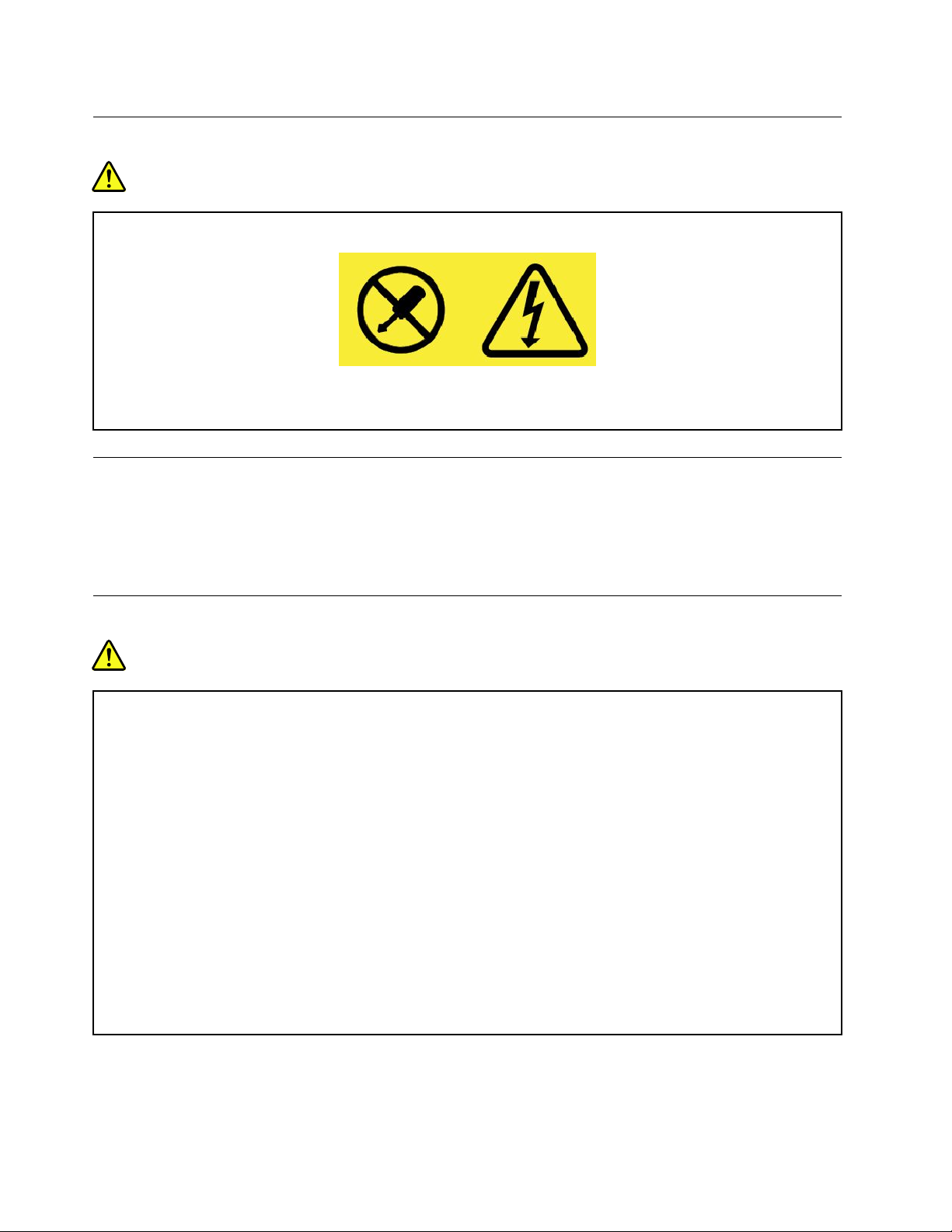
电源声明
危险
切勿卸下电源外盖或贴有以下标签的任何部件的外盖。
任何贴有此标签的组件内部都有危险的电压、电流和能量级别。这些组件中没有可维修的部件。如果您怀
疑某个部件有问题,请与技术服务人员联系。
外接设备
警告:
请勿在计算机处于开机状态时连接或断开除通用串行总线(USB)和1394线缆之外的任何外接设
备线缆;否则可能会损坏计算机。为避免可能对所连接设备造成的损坏,请在计算机关闭后等待
至少五秒再断开外接设备。
常规电池声明
危险
Lenovo提供的用于产品的电池已经过兼容性测试,并应该仅用核准的部件进行更换。非Lenovo指定的
电池或经过拆卸或改装的电池不在保修范围之内。
电池使用不当或错误操作可能导致电池过热、漏液或爆炸。为避免可能造成的伤害,请注意以下几点:
•请勿打开、拆开或维修任何电池。
•请勿挤压或刺穿电池。
•请勿使电池短路、接触水或其他液体。
•使电池远离儿童。
•使电池远离火源。
如果电池损坏,或发现从电池中流出异物或电池引线上堆积异物,请停止使用电池。
请在室温下存放可充电电池或含有可充电电池的产品,并将电池充至大约30%到50%的电量。建议每
年对电池充电一次以防止过量放电。
请勿将电池丢入以掩埋方式处理的垃圾中。处理电池时,请遵守当地的法令或法规。
viLenovoTablet10用户指南
Page 9
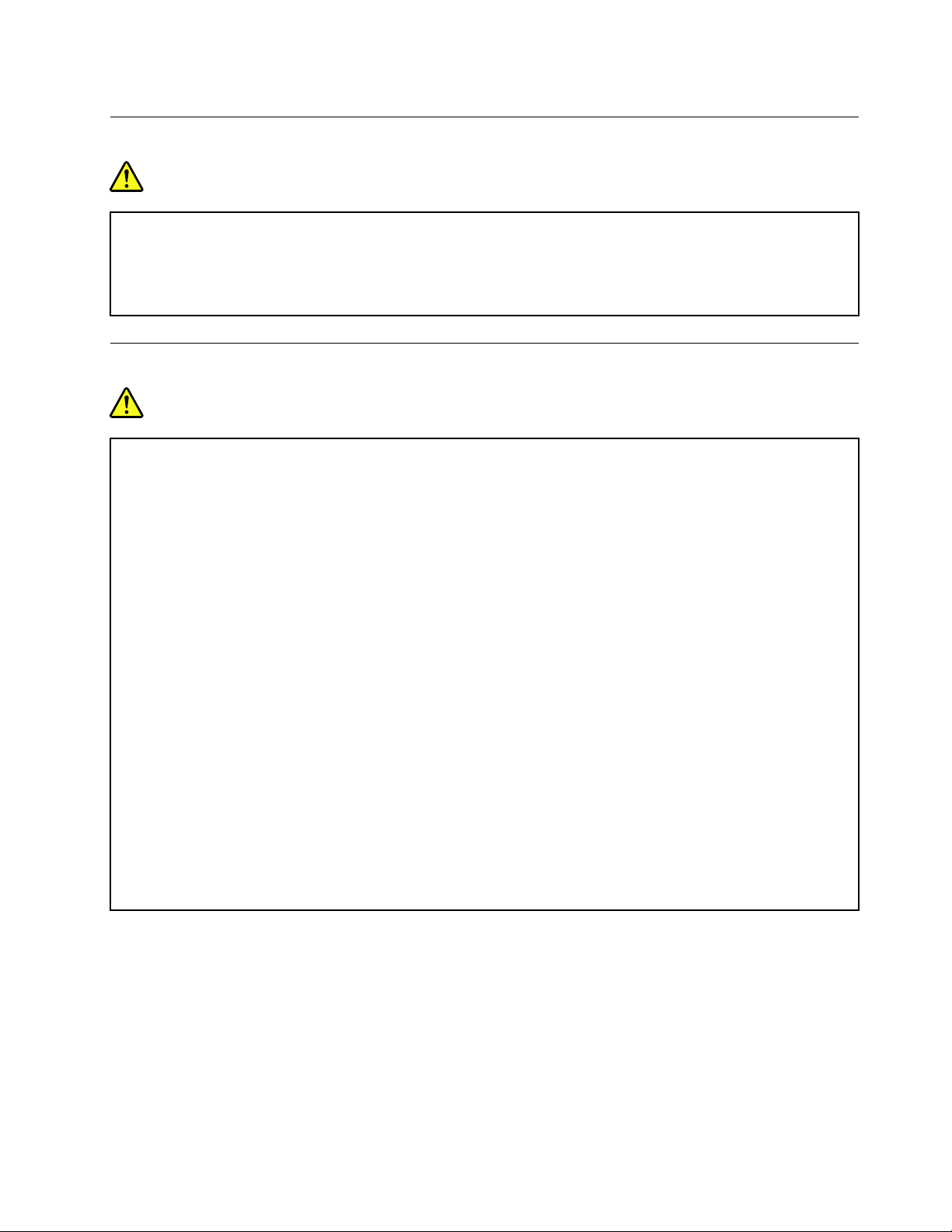
内置可充电电池声明
危险
请勿尝试卸下或更换内置可充电电池。必须由Lenovo授权维修机构或技术人员更换电池。
只能严格按照产品文档中包含的说明对电池进行充电。
经Lenovo授权的维修机构或技术人员将根据当地的法律法规回收Lenovo电池。
热量和产品通风
危险
计算机、交流电源适配器和许多附件在开启时和电池充电时会产生热量。由于外型轻巧紧凑,因此笔记本
电脑会产生很大的热量。请始终遵循以下基本注意事项:
•当计算机开启或电池充电时,底板、掌托以及某些其他部件可能会发热。请避免将双手、膝盖或身体的
任何其他部位与计算机的发热部分接触时间过长。使用键盘时,请勿使手掌与掌托接触时间过长。计算
机在正常运行过程中会产生热量。热量的多少取决于系统活动的频繁程度或电池的充电程度。如果与身
体接触(即使是透过衣服接触)的时间过长,可能会使您感到不适,甚至还会烧伤皮肤。使用键盘时最
好过段时间就从键盘上抬起双手,并注意连续使用键盘的时间不要过长。
•请勿在靠近易燃材料之处或易爆的环境中操作计算机或给电池充电。
•本产品提供了通风口、风扇和/或散热器,可确保安全可靠的运行。将产品放在床、沙发、地毯或其他
柔软的表面上可能会无意中挡住这些功能部件。切勿挡住、覆盖这些功能部件或使其失效。
•交流电源适配器与电源插座和计算机连接后会发热。使用适配器时请勿将其与身体的任何部位接
触。切勿使用交流电源适配器取暖。如果与身体接触(即使是透过衣服接触)的时间过长,可能会
导致皮肤灼伤。
为了您的安全,使用计算机时请始终遵循以下基本预防措施:
•确保每次为计算机接通电源时外盖都处于闭合状态。
•定期检查计算机外部是否有灰尘堆积。
•除去挡板内通风口和任何孔状接缝中的灰尘。在多尘或交通繁忙区域可能需要更频繁地清洁计算机。
•请勿阻塞或堵塞任何通风口。
•请勿在家具内部操作计算机,因为这样做会增加计算机过热的危险。
•进入计算机的气流温度不应超过35°C(95°F)。
©CopyrightLenovo2019,2020
vii
Page 10
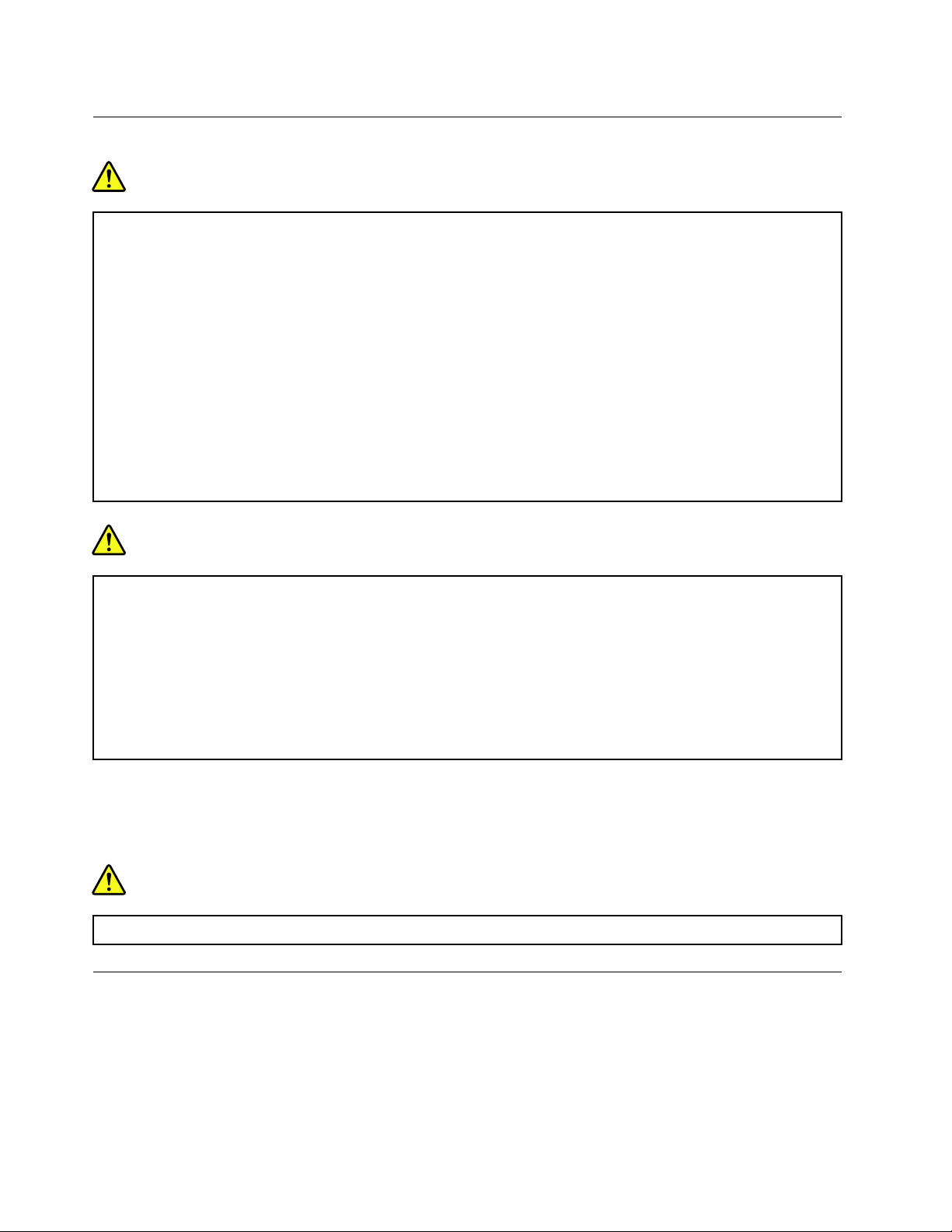
电流安全信息
危险
电源、电话和通信线缆中的电流具有危险性。
为避免电击危险:
•请勿在雷暴天气期间使用计算机。
•雷暴天气期间请勿连接或拔下任何线缆,也不要安装、维护或重新配置本产品。
•将所有电源线连接到已正确连线且妥善接地的电源插座。
•将所有要连接到本产品的设备连接到正确连线的插座。
•尽可能仅用单手连接或拔下信号线缆。
•切勿在有火灾、水灾或房屋倒塌迹象时开启任何设备。
•除非在安装和配置过程中另有说明,否则请在打开设备外盖之前断开已连接的电源线、电池和所有
线缆。
•请在将所有内部部件外壳都固定到位后再使用计算机。切勿在内部部件和电路暴露在外时使用计算机。
危险
在安装、移动本产品或连接的设备或打开其外盖时,请按以下操作步骤中所述的方式连接和拔下线缆。
要连接:
1.关闭每个设备。
2.首先,将所有线缆连接至设备。
3.将信号线缆连接到接口。
4.将电源线连接到插座。
5.开启设备。
要断开连接:
1.关闭每个设备。
2.首先,从插座拔出电源线。
3.从接口中拔出信号线缆。
4.从设备中拔出所有线缆。
必须先从墙壁式插座或接线板上拔下电源线,然后再安装所有其他连接到计算机的线缆。
只有在所有其他线缆都连接到计算机之后,才能将电源线接回墙壁式插座或接线板。
危险
请勿在雷暴天气执行任何更换操作,并且请勿将电话线连接到墙上的电话线插座或从插座断开电话线连接。
液晶显示屏(LCD)声明
警告:
液晶显示屏(LCD)由玻璃制成,野蛮装卸或丢落计算机可能会导致LCD破碎。如果LCD破裂
且内部液体进入眼睛或沾到手上,请立即用水冲洗至少15分钟;如果冲洗后仍有任何症状,请立
即就医。
viiiLenovoTablet10用户指南
Page 11
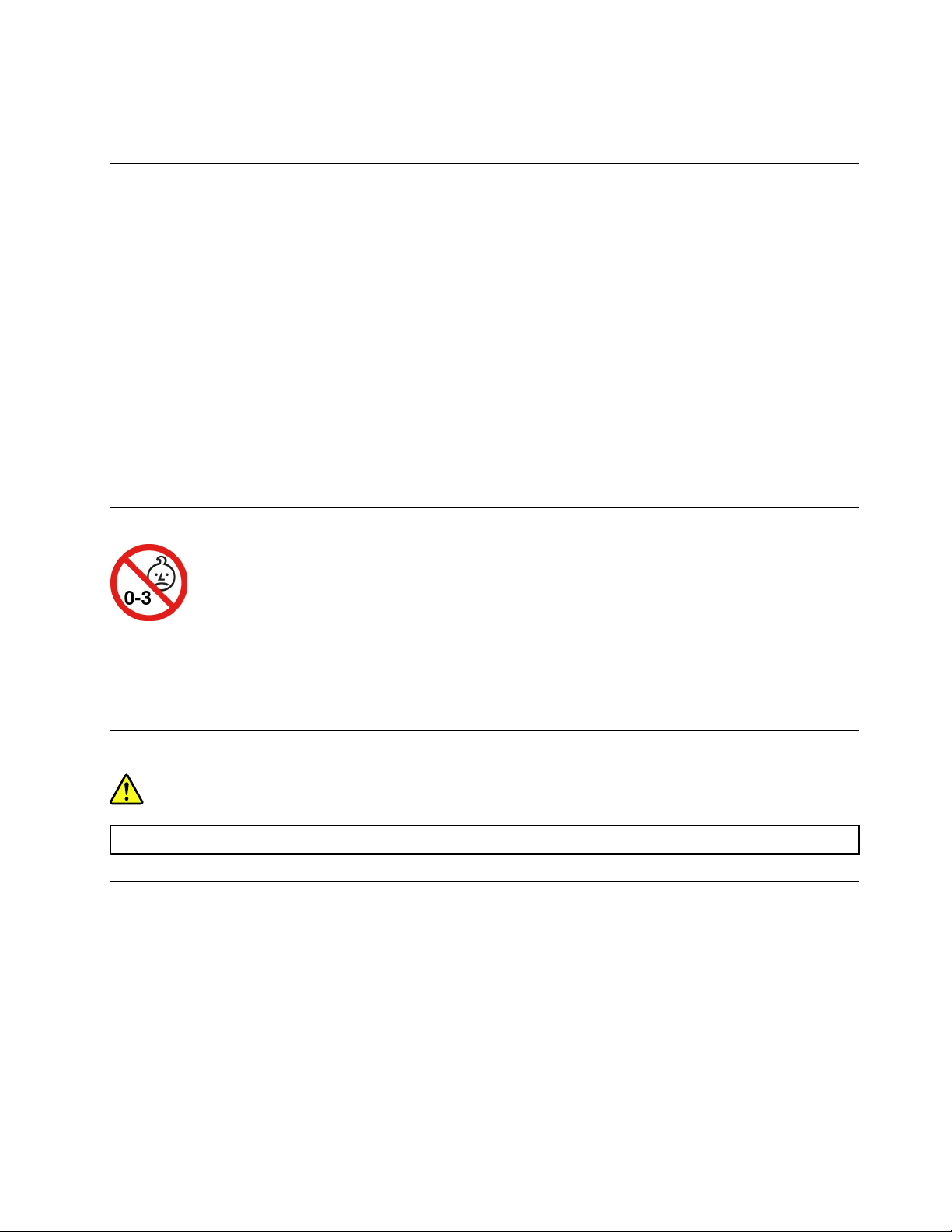
注:对于带有含汞荧光灯(例如非LED)的产品,液晶显示屏(LCD)中的荧光灯含有汞;请按
地方、州或联邦法规进行处置。
使用头戴式耳机或入耳式耳机
警告:
入耳式和头戴式耳机中的声压过大可能会导致听力下降。将均衡器调整到最大音量会增大耳塞式
和头戴式耳机的输出电压和声音的压力级别。因此,为了保护您的听力,请将均衡器调整到合适
的级别。
如果头戴式或入耳式耳机接口的输出不符合EN50332-2规范,长时间开大音量使用耳机可能
会发生危险。您的计算机的耳机输出接口符合EN50332-2子条款7。此规范将计算机的最大
宽频输出电压真有效值限定为150mV。为防止听力下降,请确保所使用的头戴式或入耳式耳
机也符合EN50332-2(条款7中的限制),使宽频特征电压为75mV。如果使用不符合EN
50332-2规范的耳机,可能会由于其声压级别过高而造成危险。
如果您的Lenovo计算机包装中附带了头戴式或耳塞式耳机,那么此耳机与计算机的组合符合EN
50332-1规范。如果您使用其他头戴式或耳塞式耳机,请确保其符合EN50332-1(条款6.5中的
限制值)。如果使用不符合EN50332-1规范的耳机,可能会由于其声压级别过高而造成危险。
窒息危险声明
窒息危险-产品包含小型部件。
请放置在远离三岁以下儿童的地方。
塑料袋声明
危险
塑料袋具有危险性。请将塑料袋放在婴儿和儿童接触不到的位置,以避免窒息危险。
玻璃部件声明
警告:
产品的某些部件可能由玻璃制成。如果产品跌落在坚硬的表面上或受到剧烈冲击,玻璃可能会破
碎。如果玻璃破碎,请勿接触或清除碎片。直到经过培训的服务人员更换玻璃后再继续使用产品。
©CopyrightLenovo2019,2020
ix
Page 12
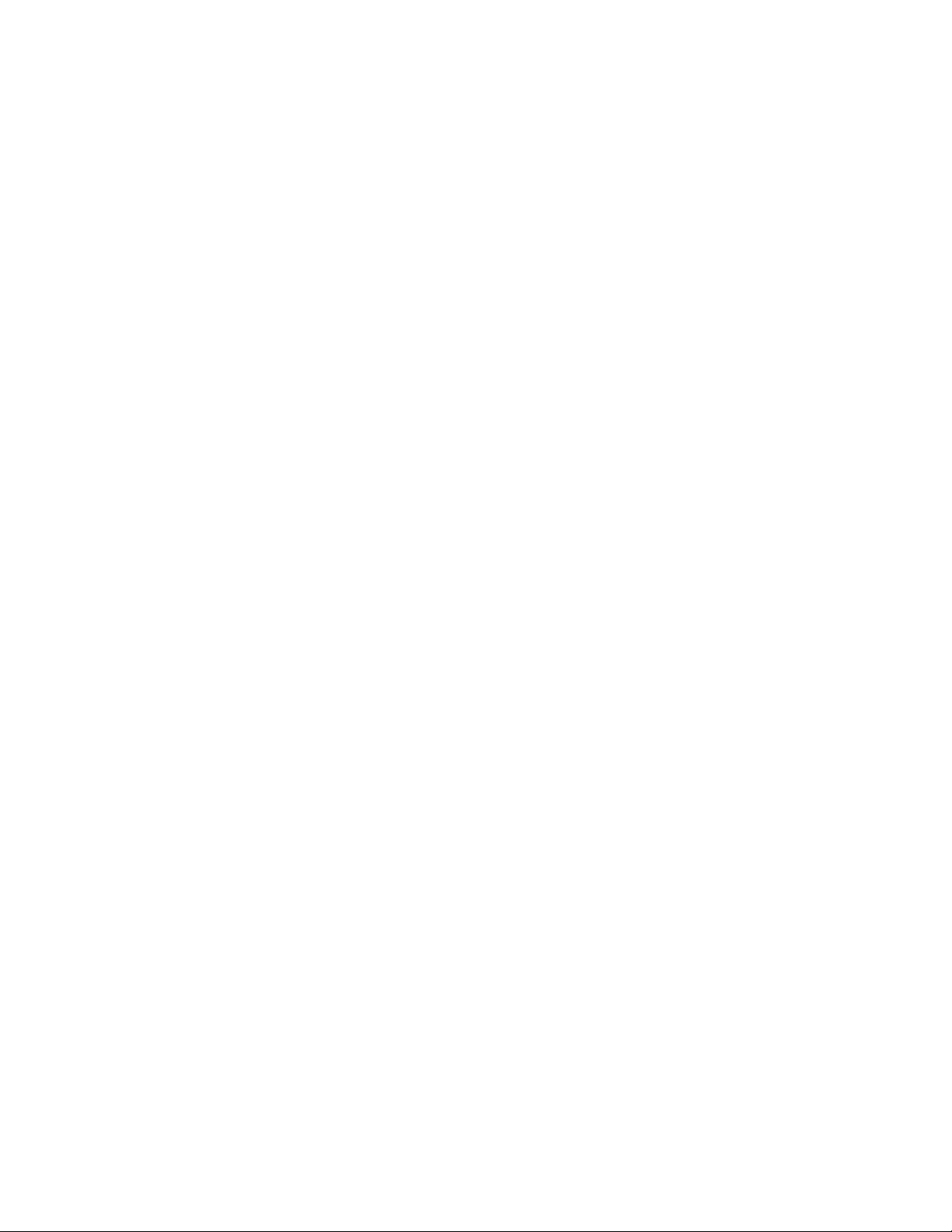
xLenovoTablet10用户指南
Page 13
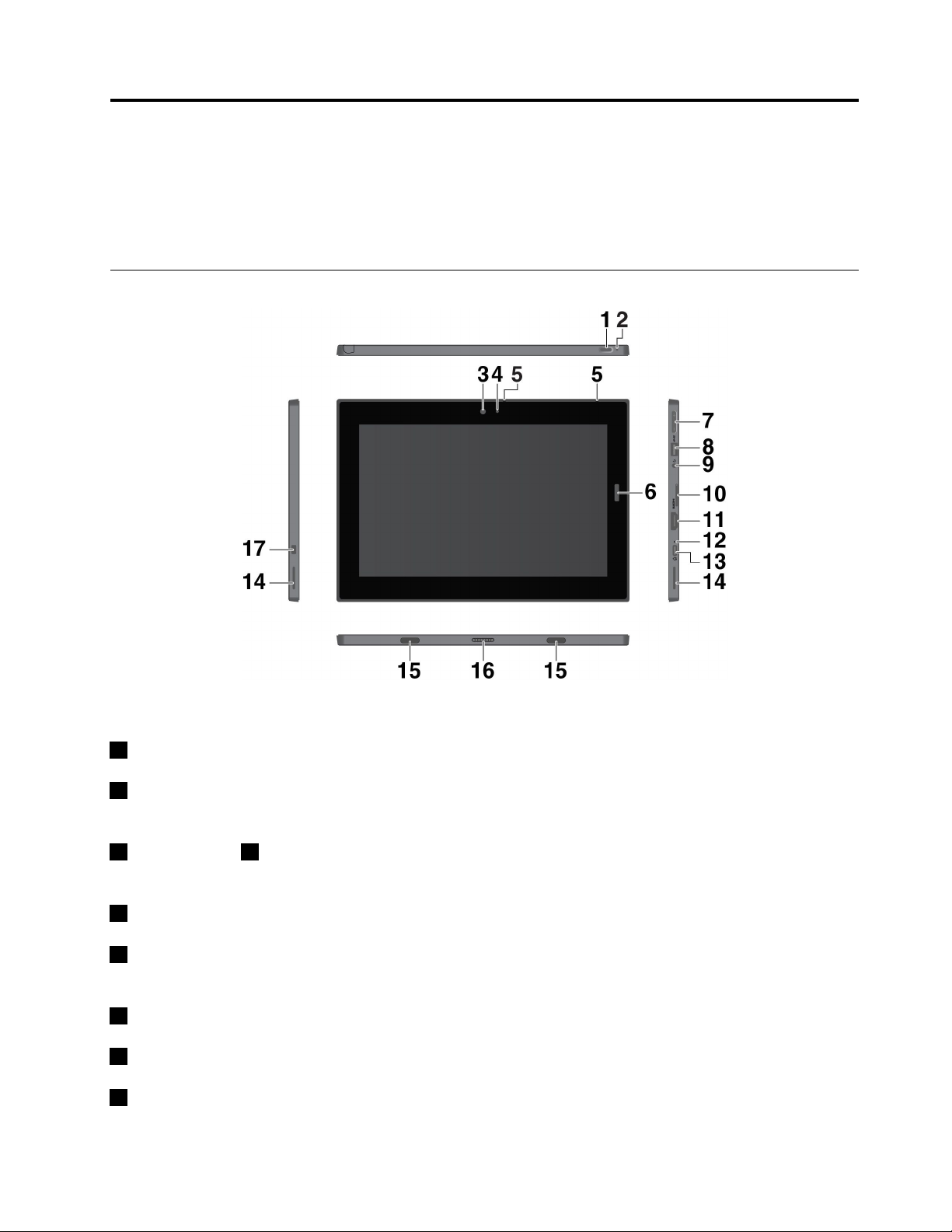
第1章为您介绍二合一可拆卸式计算机
概述计算机,如接口、指示灯、功能、规格和运行环境。
注:您的计算机可能与本章中的插图略有不同。
接口和指示灯
注:带有星号(*)的接口和指示灯仅某些型号配备。
1电源按钮:按电源按钮可打开计算机。还可以使用电源按钮使计算机进入睡眠状态和将其唤醒。
2紧急复位孔:如果计算机停止响应,则首先卸下交流电源适配器,然后将拉直的曲别针插入紧
急复位孔以使计算机复位。
3前置摄像头和4摄像头状态指示灯:使用二百万像素正面摄像头拍照和制作视频。开启摄像头
后,摄像头状态指示灯点亮。
5麦克风:使用麦克风进行呼叫和录制。
6指纹读取器*:使用指纹读取器登录到计算机,无需输入密码。请参阅第15页“使用指纹读
取器”。
7音量控制按钮:使用这些按钮调高或调低计算机的音量。
8USB3.1接口Gen1:连接与USB兼容的设备,如USB键盘、USB鼠标或USB存储设备。
9音频接口:连接头戴式耳机或耳麦,以收听来自计算机的声音。
©CopyrightLenovo2019,2020
1
Page 14
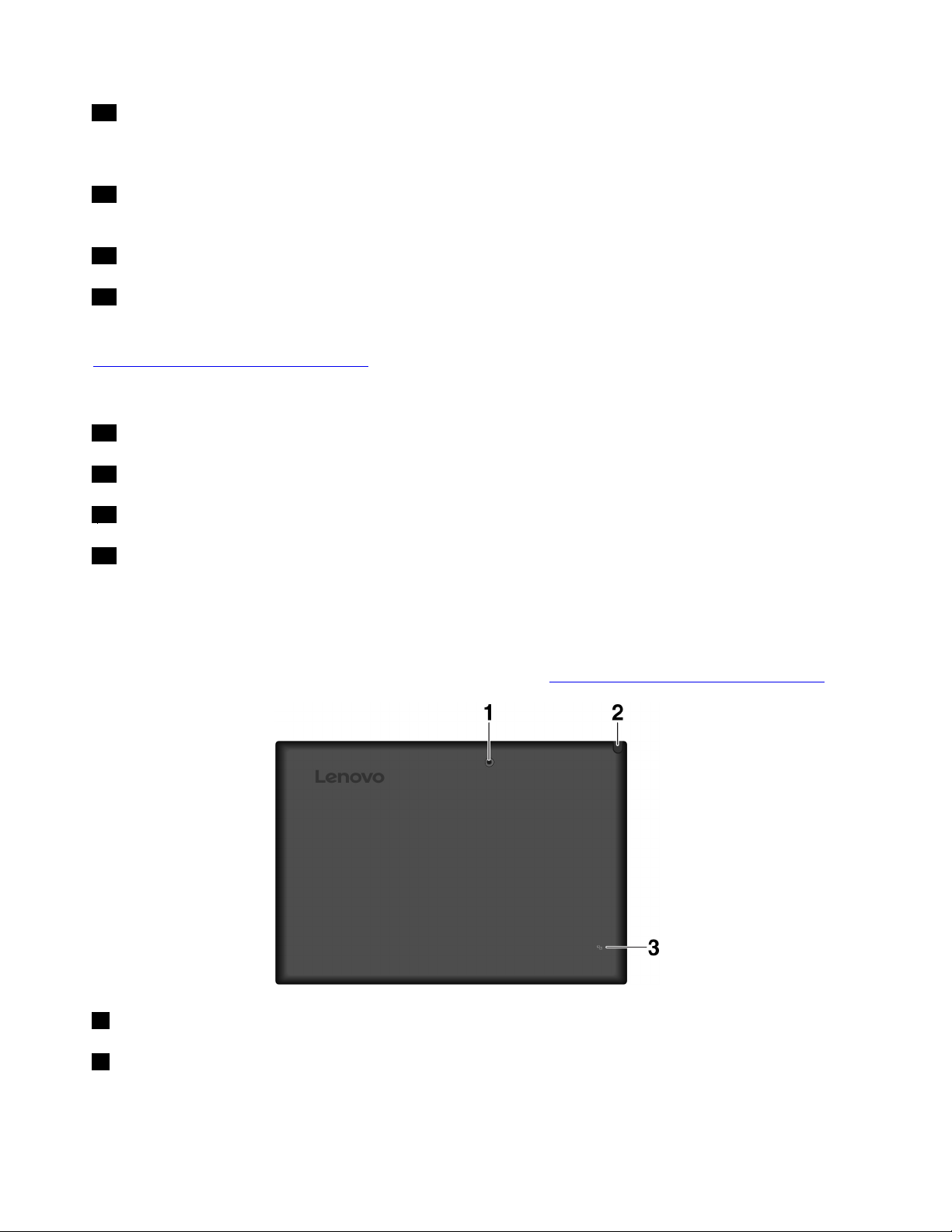
10NanoSIM卡和microSD卡托:使用microSD卡(单独销售)传输或存储文件。请参阅第14
页“使用microSD卡”。使用Nano用户身份模块(SIM)卡*连接到移动宽带网络。请参阅第
7页“连接到无线网络”。
11HDMI™接口:高清晰度多媒体接口(HDMI)接口是一种数字式音频及视频接口。使用此接
口可将计算机连接到兼容的数字音频设备或视频显示器,如高清电视(HDTV)。
12交流电源状态指示灯:当计算机连接到交流电源时,交流电源状态指示灯变为白色。
13USB-C™接口:使用USB-C接口为计算机充电,并连接到兼容设备以传输数据。Lenovo提供
多种USB-C附件来帮助您扩展计算机功能。如需更多信息,请访问:
https://www.lenovo.com/accessories
注:电池电量低于10%时,连接到USB-C接口的USB-C附件可能无法正常工作。
14立体声扬声器:立体声扬声器提供沉浸式音乐和电影播放体验。
15固定孔:使用固定孔连接受支持的键盘并将其固定到位。
16探针接口:使用该接口连接受支持的键盘。
17微型安全锁插槽:为防止计算机被盗,请使用专门适用于计算机上的微型安全锁插槽的安全钢
缆锁,将计算机锁在书桌、工作台或其他固定物上。
注:此插槽支持符合KensingtonMiniSaver
®
锁标准(使用Cleat™锁定技术)的钢缆锁。请勿尝
试使用采用旋转T-bar™锁定机制的其他类型的钢缆锁。锁定设备及安全功能的评估、选择和使用
由您负责。Lenovo对锁定设备和安全功能部件的功能、质量或性能不作评论、判定或保证。Lenovo
提供适用于您产品的钢缆锁,可通过以下网址了解相关信息:https://www.lenovo.com/accessories
1后置摄像头:使用八百万像素高分辨率后置摄像头拍照和制作视频。
。
2IntegratedActivePen*:您的计算机可能配有IntegratedActivePen。请参阅第21页
“IntegratedActivePen”。
2LenovoTablet10用户指南
Page 15
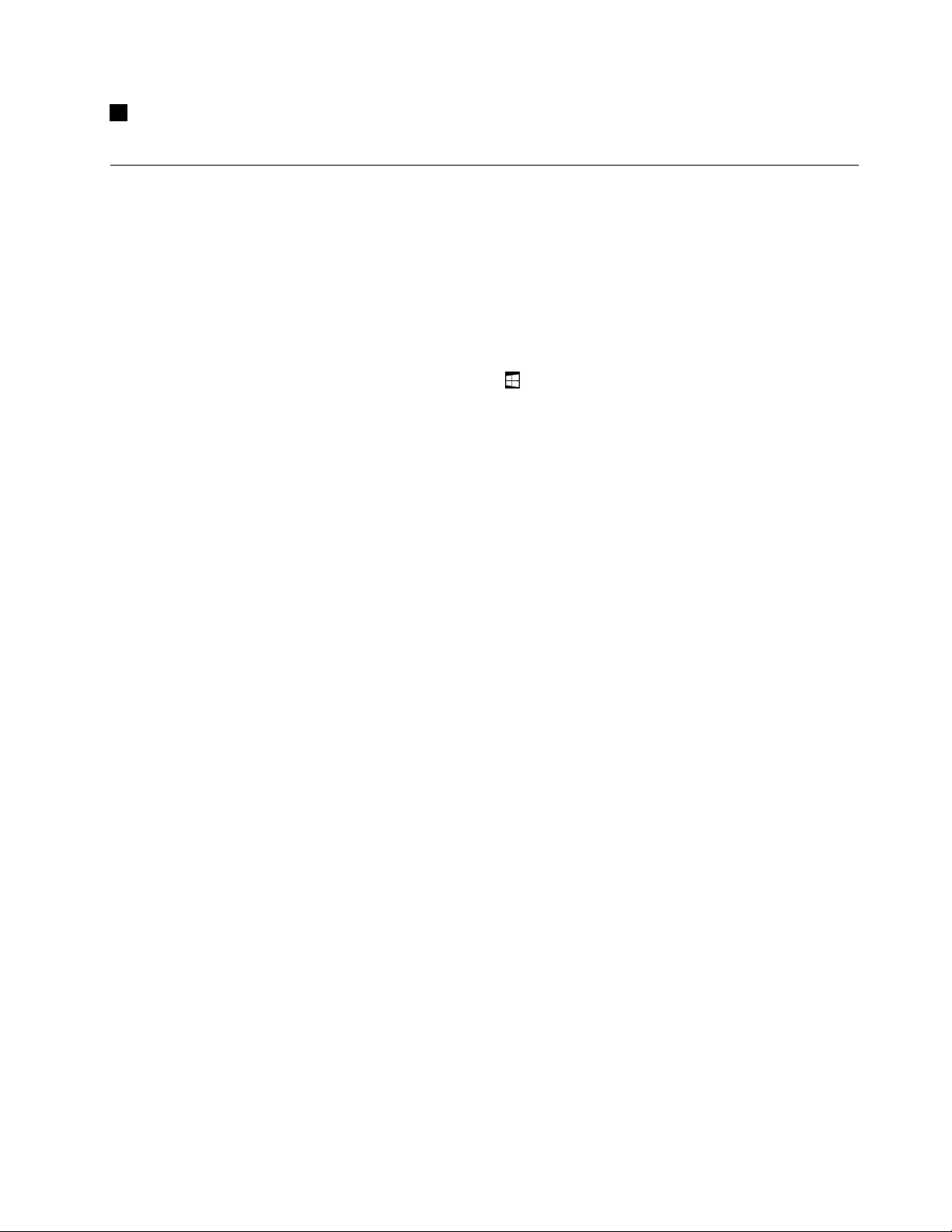
3NFC标志*:利用近场通信(NFC),可以通过设备互相接触或靠近,将数据从一个设备传输
到另一个设备。请参阅第12页“使用NFC设备”。
功能部件和规格
尺寸
•宽:261.6毫米(10.3英寸)
•深:178.4毫米(7.02英寸)
•厚:10.6毫米(0.42英寸)
微处理器和内存
要查看微处理器和内存信息,请打开“开始”菜单
并点击设置➙系统➙关于。
显示屏
•大小:256.54毫米(10.1英寸)
•屏幕分辨率:1280x800像素或1200x1920像素
•自动控制亮度
•防指纹和平面转换(IPS)技术
•宽屏Ultra扩展图形阵列(WUXGA)和高清晰度(HD)技术
•多点触控技术
摄像头
•二百万像素,固定焦距前置摄像头
•五百万像素,自动对焦后置摄像头
接口和插槽
•音频接口
•HDMI接口
•USB-C接口
•USB3.1接口Gen1
•探针接口
•Nano-SIM卡和microSD卡托
安全功能
•密码
•微型安全锁插槽
•指纹读取器*
•受信平台模块(TPM)*
无线功能
•蓝牙
•无线局域网(WLAN)
第1章.为您介绍二合一可拆卸式计算机3
Page 16
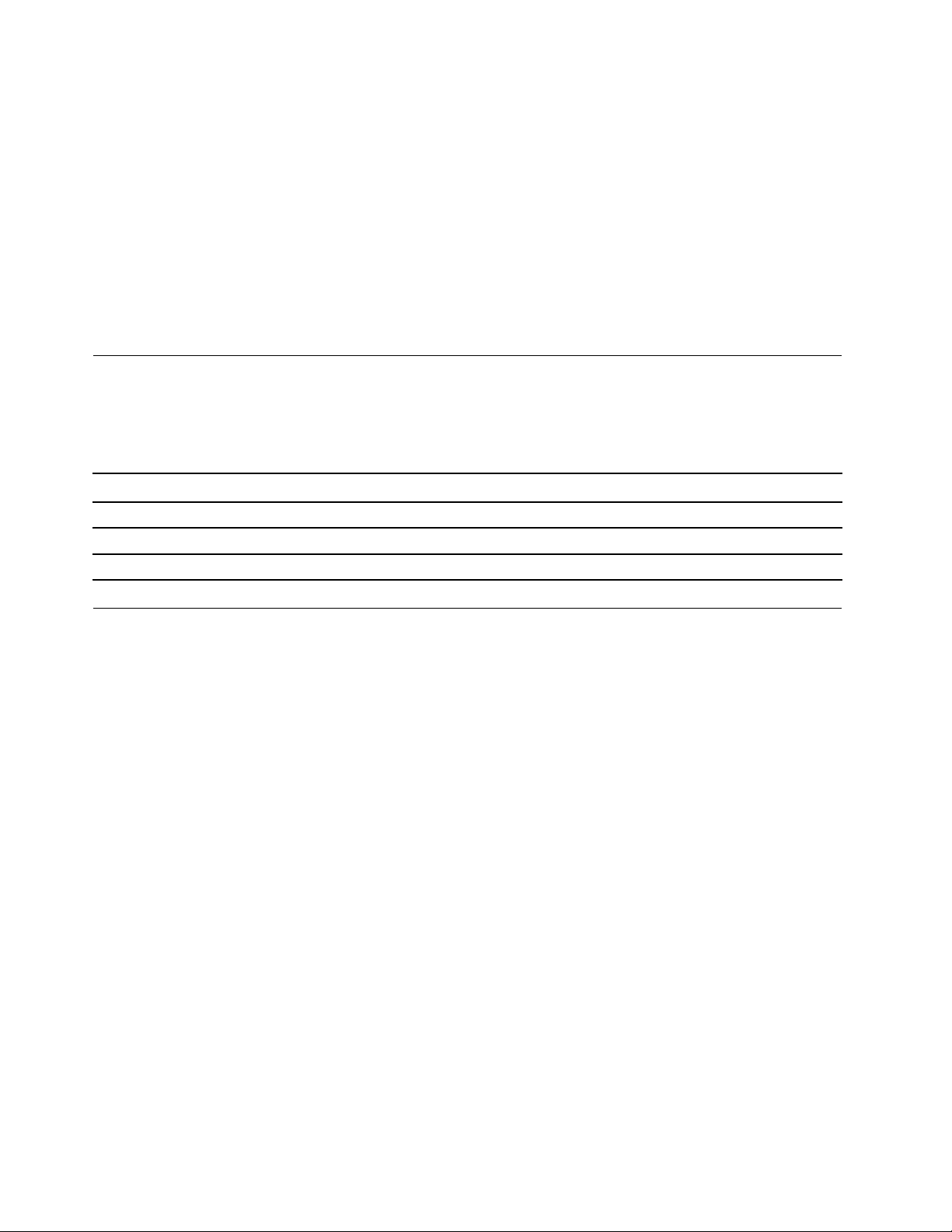
•近场通信(NFC)*
•无线广域网(WWAN)*
•全球定位系统(GPS,带无线广域网卡的型号配备)
电源(交流电源适配器)
•正弦波输入,50Hz到60Hz
•交流电源适配器的额定输入值:100V到240V交流电
•42Wh锂聚合物电池
注:带有星号(*)的功能仅某些型号配备。
USB传输速率声明
使用本设备上的不同USB接口时的实际传输速度可能不同,且可能慢于下方对每种相应设备列出
的数据速率,具体情况取决于多种因素,例如,主机和外围设备的处理性能、文件属性及其他与
系统配置和操作环境有关的因素。
USB设备
3.2Gen1/3.1Gen15
3.2Gen2/3.1Gen210
3.2Gen2×220
数据速率(Gbit/s)
运行环境
温度
•运行:5°C到35°C(41°F到95°F)
•使用原始运输包装进行存放和运输:-20°C到60°C(-4°F到140°F)
•无包装存放:5°C到43°C(41°F到109°F)
相对湿度
•运行:8%到95%
•存放:5%到95%
尽量将计算机放在通风良好的干燥区域内,并避免阳光直射。请勿在有灰尘、不清洁的区域或过
热过冷的区域使用或存放计算机。
4LenovoTablet10用户指南
Page 17
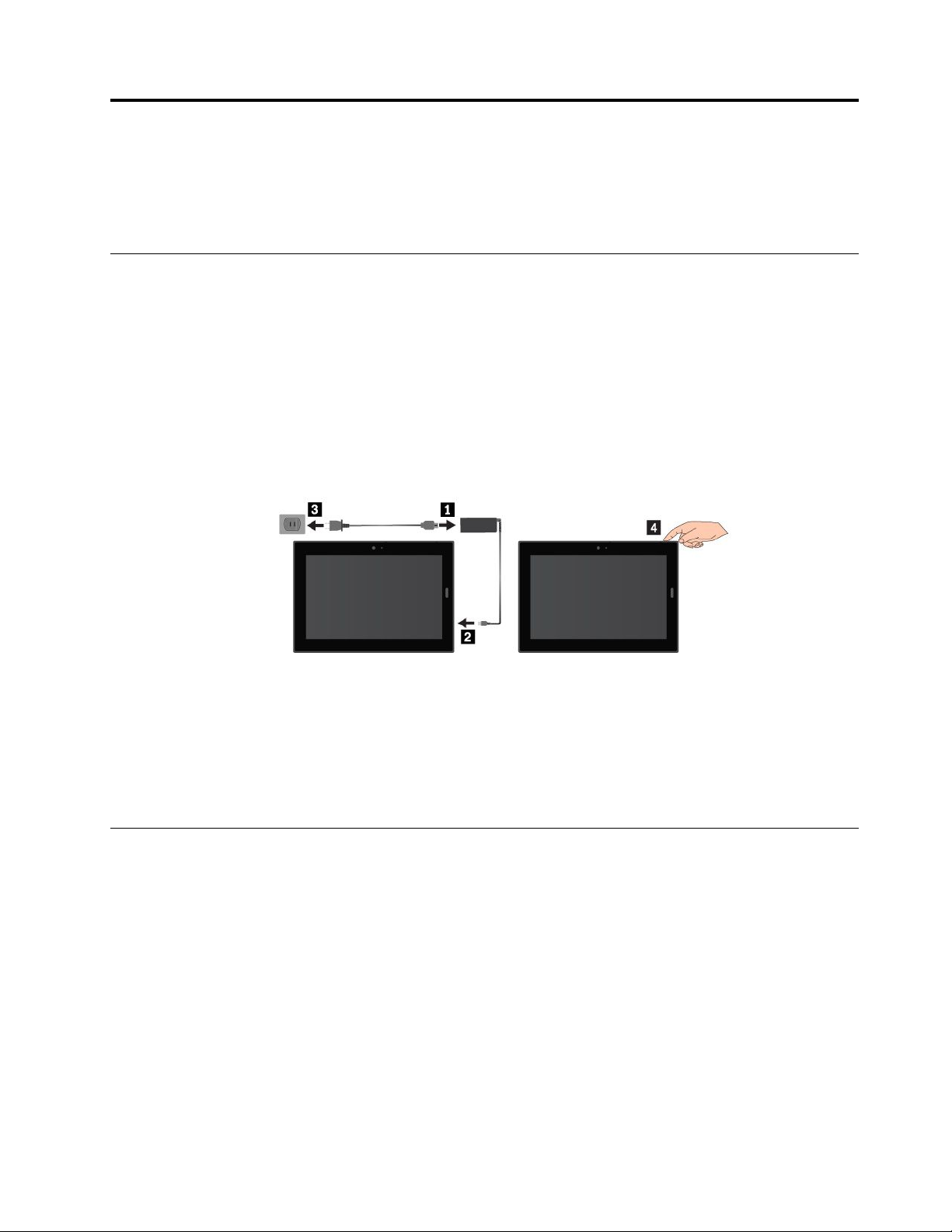
第2章入门
学习基础知识,开始使用您的计算机。按照各项说明设置计算机、使用多点触控式屏幕、连接到网
络并使计算机进入合适的电源模式。
设置计算机
首次使用计算机时,请执行以下操作以完成初始设置:
注意:请仅使用Lenovo认可的交流电源适配器。使用未经授权的交流电源适配器可能会严重损
坏计算机。
1.将电源线连接到交流电源适配器。
2.将交流电源适配器连接到计算机的USB-C接口。
3.将电源线连接到合适的电源插座上。
4.按下电源按钮开启计算机并按照屏幕上的说明完成初始设置。
注:
•如果您具有可选的笔或键盘,请参阅第21页“查找附件”,了解有关连接和使用这些附件的
信息。
•为最大程度地延长电池使用寿命,一旦电池充满电后,必须放电至94%或以下才能再次充电。
使用多点触控式屏幕
使用触摸手势与计算机交互。
本节仅介绍最常用的手势。有关支持的手势的完整列表,请参阅Windows
17页“获取有关Windows操作系统的帮助”。
注:其中某些手势仅在特定应用程序中受到支持。
®
帮助信息。请参阅第
©CopyrightLenovo2019,2020
5
Page 18
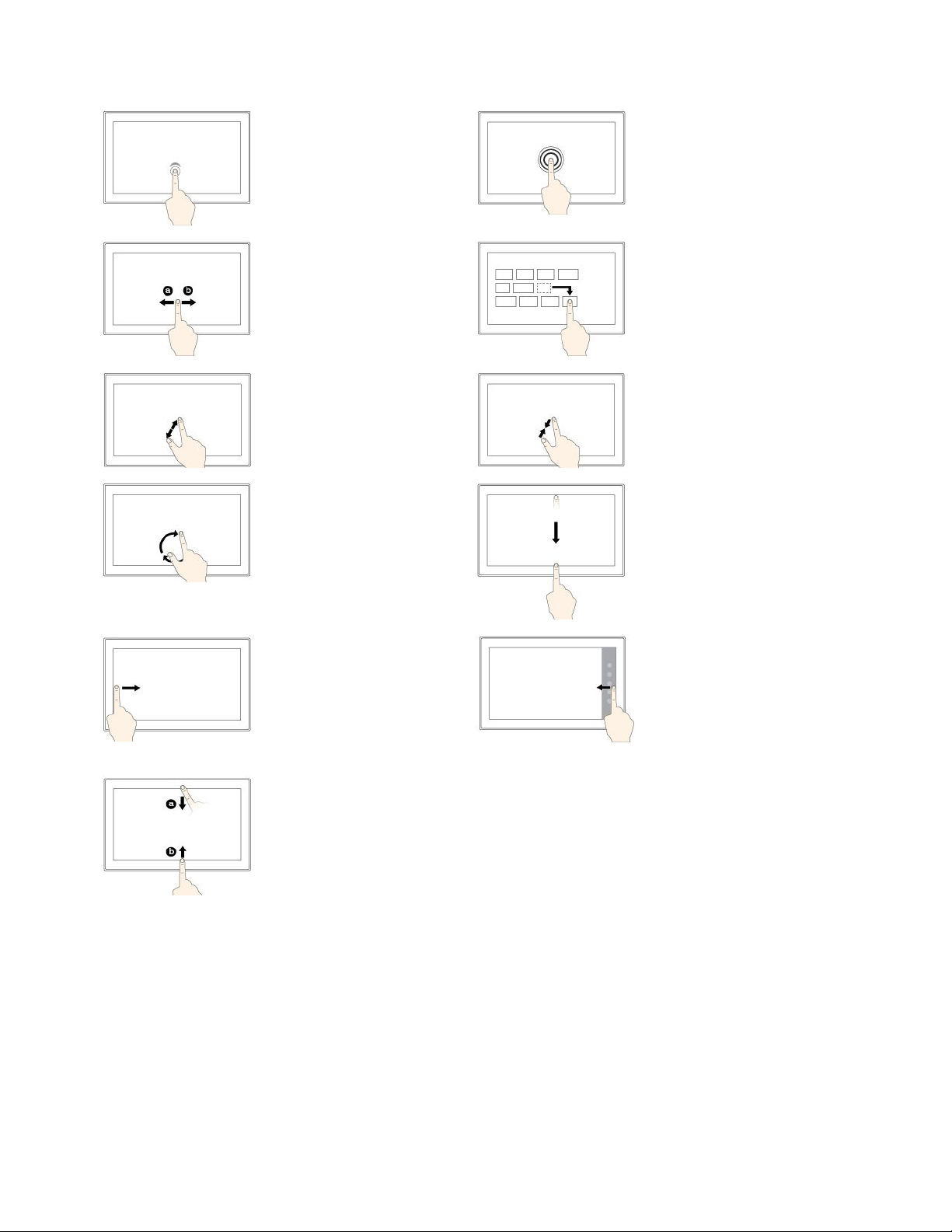
点击
点击并按住
点击屏幕以打开、选择
或激活所点击的项。
滑动
在屏幕上向左或向右滑
动以在列表、页面和照
片等项中滚动。
放大
将两根手指放在屏幕上
并分开以放大。
旋转
将两根或更多手指放在
某项上,然后按顺时针
方向或逆时针方向旋转
手指。
点击并按住屏幕以打开
一个具有多个选项的菜
单。
拖动
将某项拖至所需位置以
移动物体。
缩小
将两根手指放在屏幕上
并合拢以缩小。
从顶部边缘扫入,直扫
到底部边缘
关闭当前的全屏应用。
从左边缘扫入
在任务视图中查看所有
打开的应用。
从顶部边缘或底部边缘
短扫
•从顶部:在全屏应
用中显示隐藏的标题
栏。
•从底部:在全屏应用
中显示任务栏。
从右边缘扫入
打开操作中心。
有关使用多点触控式屏幕的提示
•多点触控式屏幕是一块覆有塑料薄膜的玻璃面板。请勿在屏幕上施力或放置任何金属物体,因
为这样做可能会损坏触摸屏或导致其发生故障。
•请勿使用指甲、戴手套的手指或无生命物体(经认可的笔除外)在屏幕上进行输入。
有关清洁多点触控式屏幕的提示
•先关闭计算机,然后再清洁多点触控式屏幕。
•请使用干燥的无绒软布或脱脂棉去除多点触控式屏幕上的指纹或灰尘。请勿在布上使用溶剂。
6LenovoTablet10用户指南
Page 19
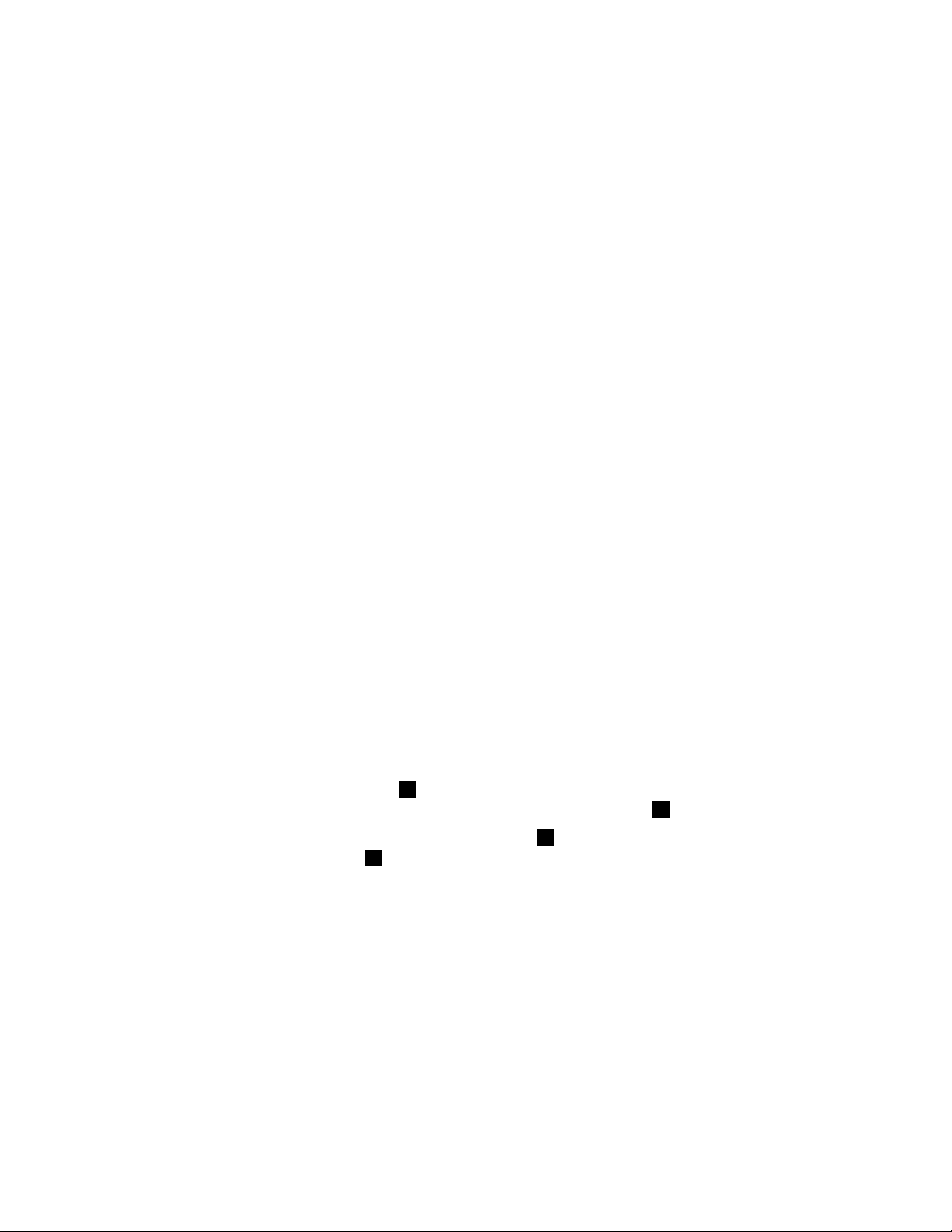
•通过上下移动轻轻地擦拭屏幕。请勿在屏幕上施力。
连接到无线网络
将计算机连接到因特网或其他无线网络,以使您可在计算机上浏览和共享信息。
您的计算机支持以下无线网络:
•Wi-Fi
•移动宽带网络(某些型号配备)
您的计算机还支持蓝牙和NFC无线通信。有关详细信息,请参阅第12页“使用NFC设备”和
第12页“使用蓝牙设备”。
要 加 入 无 线 网 络 :
®
网络
Wi-Fi功能最远可在100米(328英尺)距离内提供网络接入,具体距离取决于Wi-Fi路由器
和所处环境。您的计算机装有无线局域网卡以支持Wi-Fi连接。Wi-Fi信号的质量受所连接的设
备数、基础设施和传输信号所通过的物体影响。
通过移动宽带功能,从任何提供蜂窝服务的位置均可连接到因特网。移动宽带连接如同手机一
样使用3G、4G或LTE蜂窝和移动网络。仅在装有无线广域网卡的计算机型号上支持移动宽
带连接。
需要NanoSIM卡或外接移动宽带设备才能连接到移动宽带网络。
1.点击Windows通知区域中的无线网络图标。随后将显示可用无线网络的列表。
注:如果飞行模式控件开启,或Wi-Fi控件或移动宽带控件关闭,则可能不会显示该列表。点
击相应控件以显示该列表。
2.点击某个网络以加入它。对于受保护的网络,请在提示后输入有效密码。
要 更 换 或 安 装 Nano SIM 卡 , 请 执 行 以 下 操 作 :
NanoSIM卡和microSD卡插槽位于计算机的右侧。在开始之前,请关闭计算机。
1.关闭计算机。
2.将拉直的曲别针插入卡托中的孔
托中装有NanoSIM卡,请小心地从卡托中取出该NanoSIM卡
3.将新的NanoSIM卡装入卡托中,使金属触点朝下
卡插槽,直至听到咔嗒一声
1。随后将弹出卡托。然后,从计算机中抽出卡托。如果卡
2。
3。将卡托插入NanoSIM卡和microSD
4。
第2章.入门7
Page 20
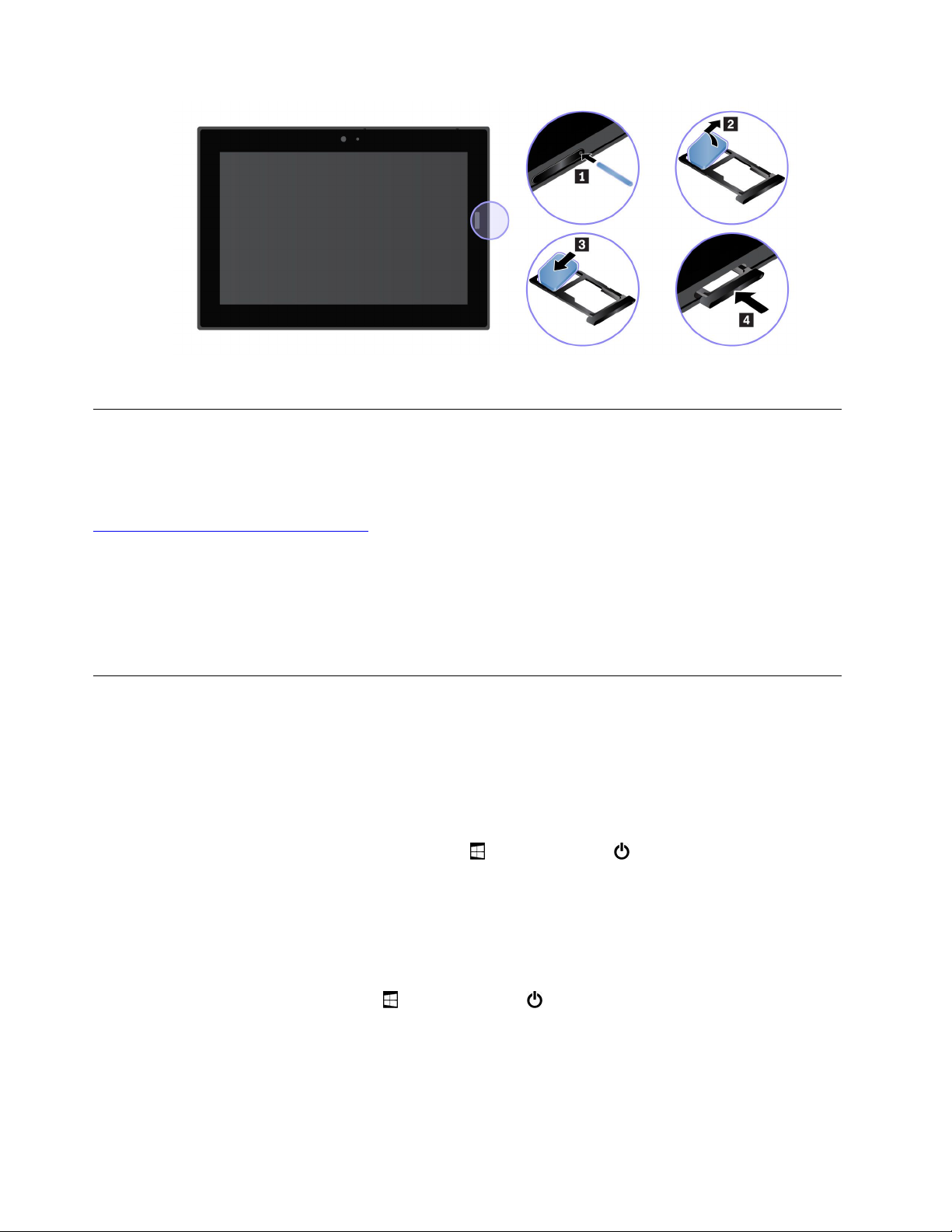
4.开启计算机。
连接到有线网络
在下载大型文件时,可能需要通过以太网线缆来使用有线网络连接。使用ThinkPadUSBCEthernet
Adapter,可以将计算机连接到有线网络。您也可以通过以下网址购买:
https://www.lenovo.com/accessories
要 连 接 到 有 线 网 络 , 请 执 行 以 下 操 作 :
1.将ThinkPadUSBCEthernetAdapter连接到计算机的USB-C接口。
2.将以太网线缆连接到ThinkPadUSBCEthernetAdapter。
3.点击Windows通知区域中的有线网络图标,然后输入用户名和密码(如果需要)。
电源按钮和电源设置
如果将在一段时间内不使用计算机,请使计算机进入睡眠模式或关闭计算机以节能。还可调整电源
设置以在性能与节能之间达到最佳的平衡。
使 计 算 机 进 入 睡 眠 模 式 和 唤 醒 计 算 机
如果只是在几分钟内不使用计算机,请使计算机进入睡眠模式以锁定它并节能。
要使计算机进入睡眠模式,请打开“开始”菜单
要从睡眠模式唤醒计算机,请按电源按钮。
,然后点击电源➙睡眠。
关 闭 和 开 启 计 算 机
如果长时间不使用计算机,请关闭计算机以节能。
要关闭计算机,请打开“开始”菜单
要开启计算机,请按住电源按钮。
,然后点击电源➙关机。
调 整 电 源 设 置
要在性能与节能之间达到最佳的平衡,请调整电源设置。
8LenovoTablet10用户指南
Page 21
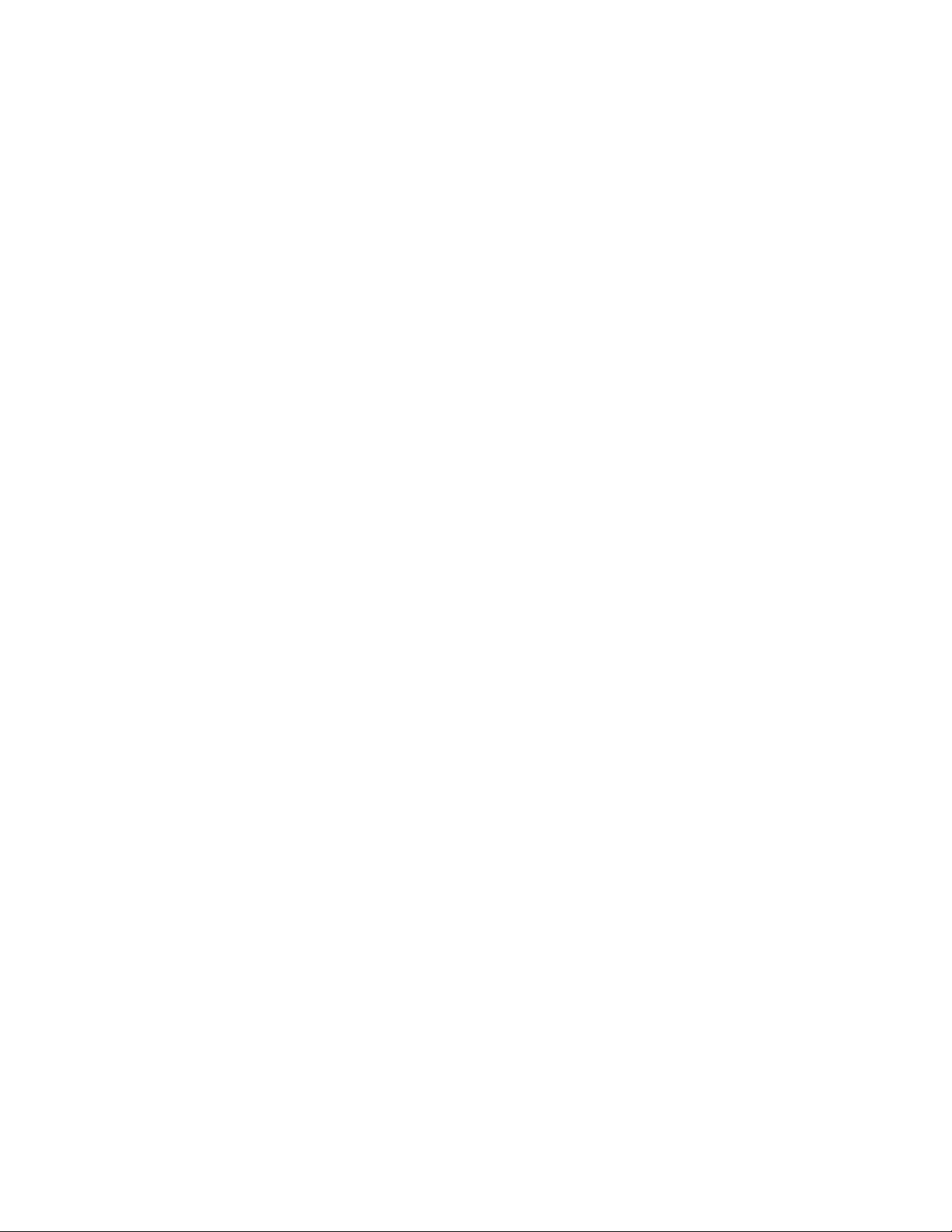
要调整电源设置,请执行以下操作:
1.转到“控制面板”。有关访问“控制面板”的信息,请参阅第17页“访问计算机设置”。
2.点击系统和安全➙电源选项。
3.按屏幕上的指示信息进行操作。
第2章.入门9
Page 22
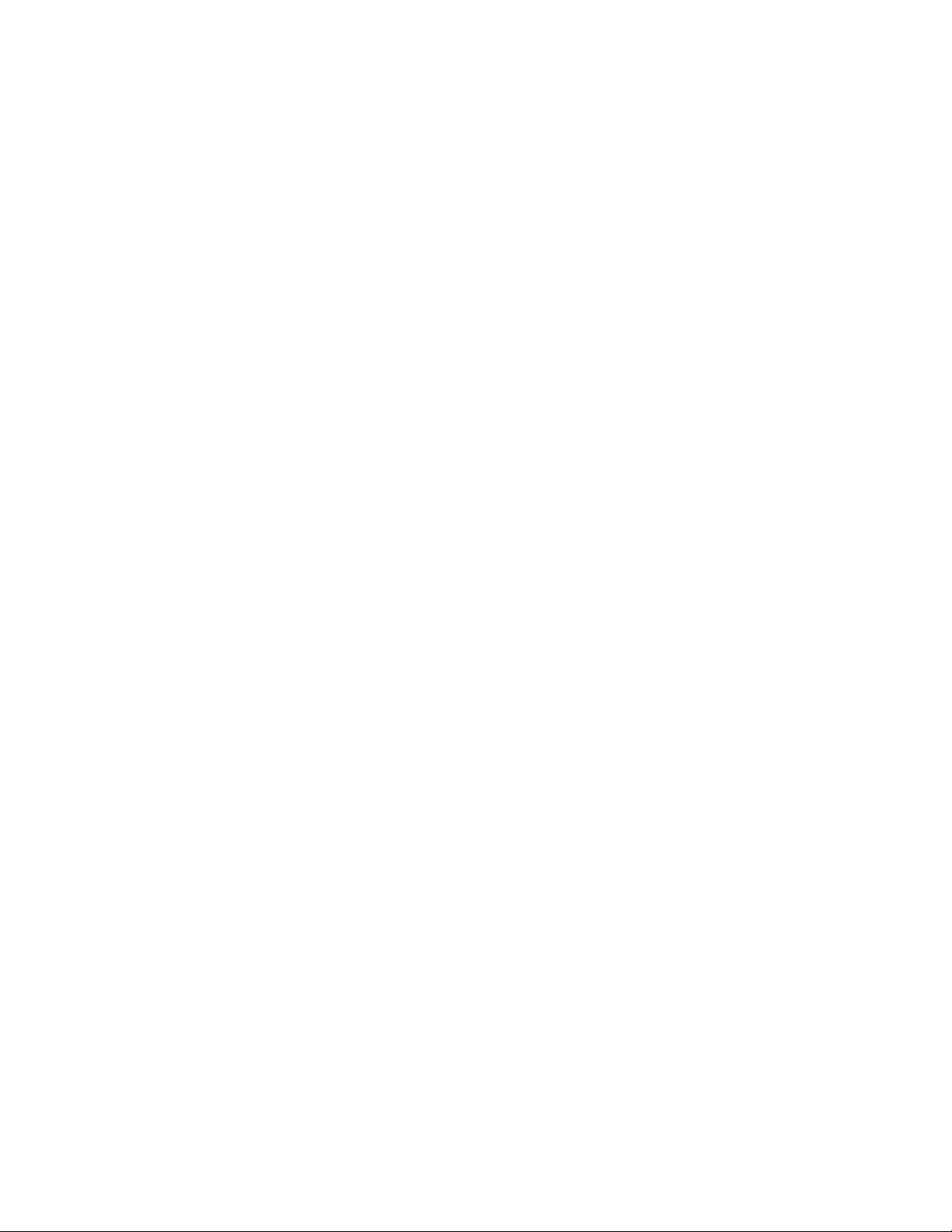
10LenovoTablet10用户指南
Page 23
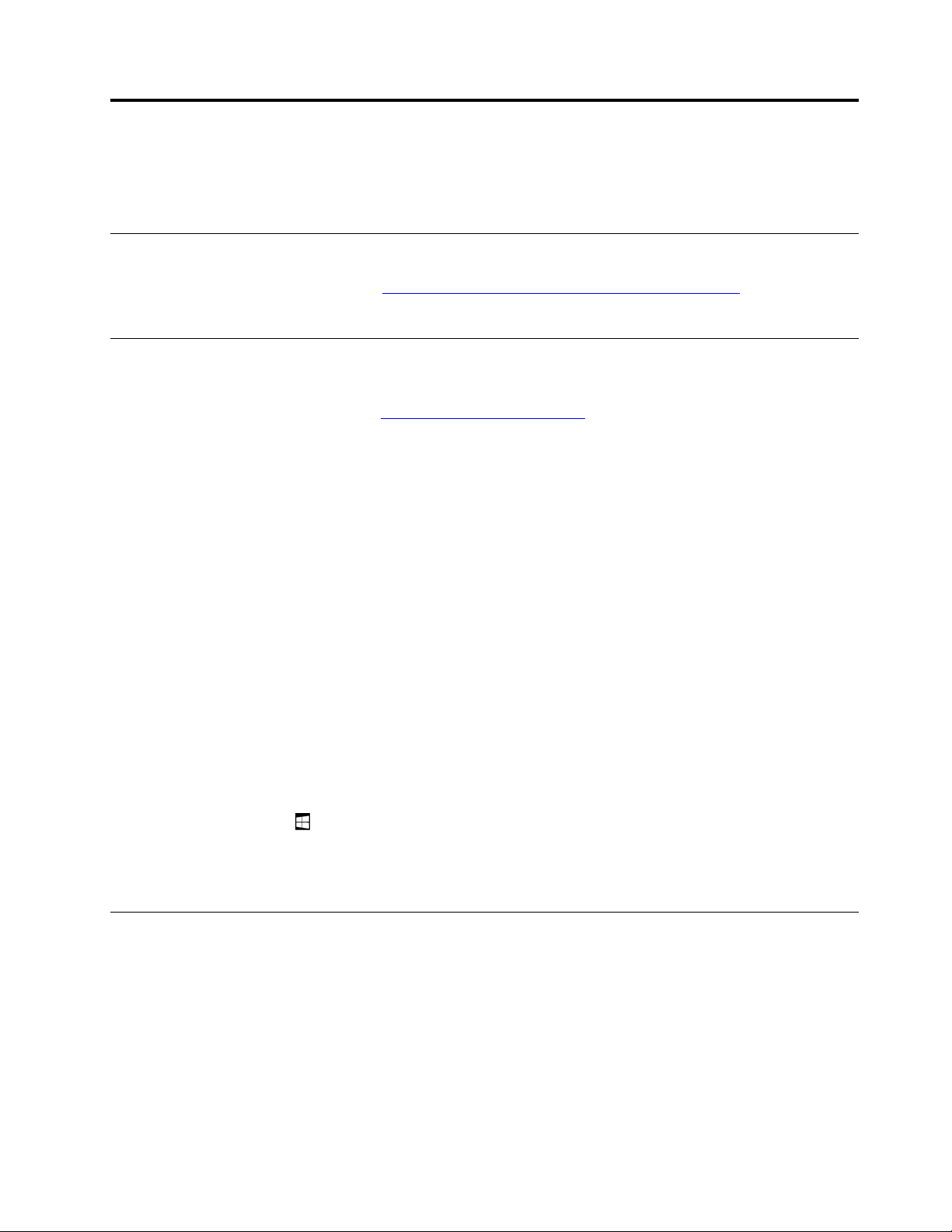
第3章使用计算机
学习充分利用计算机的技能,如使用Lenovo应用程序、连接NFC设备和使用指纹读取器。
注册计算机
要向Lenovo注册计算机,请访问https://support.lenovo.com/productregistration
,然后按照
屏幕上的说明进行操作。
发现Lenovo应用程序
Lenovo提供一些应用以帮助您更轻松、更安全地工作。预装的Lenovo应用程序可能有所不同。
要了解更多Lenovo应用,请访问https://support.lenovo.com
Lenovo
Vantage
计算机的最佳功能应易于访问和理解。有了LenovoVantage后,的确如此。
LenovoVantage可让您:
•轻松了解设备状态并定制设备设置。
•下载并安装UEFIBIOS、固件和驱动程序更新,使计算机保持最新状态。
•监控计算机运行状况,确保计算机免受外部威胁。
•查找保修状态(联机)。
•访问《用户指南》和有用的文章。
注:
•根据计算机型号的不同,可用的功能也不同。
•LenovoVantage会定期更新功能,不断改善您使用计算机的体验。功能描述可能与实际
用户界面上的功能不同。
。
此应用程序提供独家Lenovo内容,帮助您详细了解通过Lenovo计算机可实现的功能。
要 访 问 Lenovo 应 用 程 序 :
1.打开“开始”菜单。
2.点击某个Lenovo应用程序以打开它。
3.如果未显示所需的应用程序,请尝试在搜索框中搜索它。
使用外接显示屏
将计算机连接到外接显示器以共享演示文稿或使用多个应用程序。
支持的外接显示屏
您的计算机支持以下外接显示屏:
•对于连接到HDMI接口的外接显示器,最高可达4096x2160@30Hz
•对于连接到USB-C接口的外接显示器,最高可达4096x2304@60Hz
©CopyrightLenovo2019,2020
11
Page 24
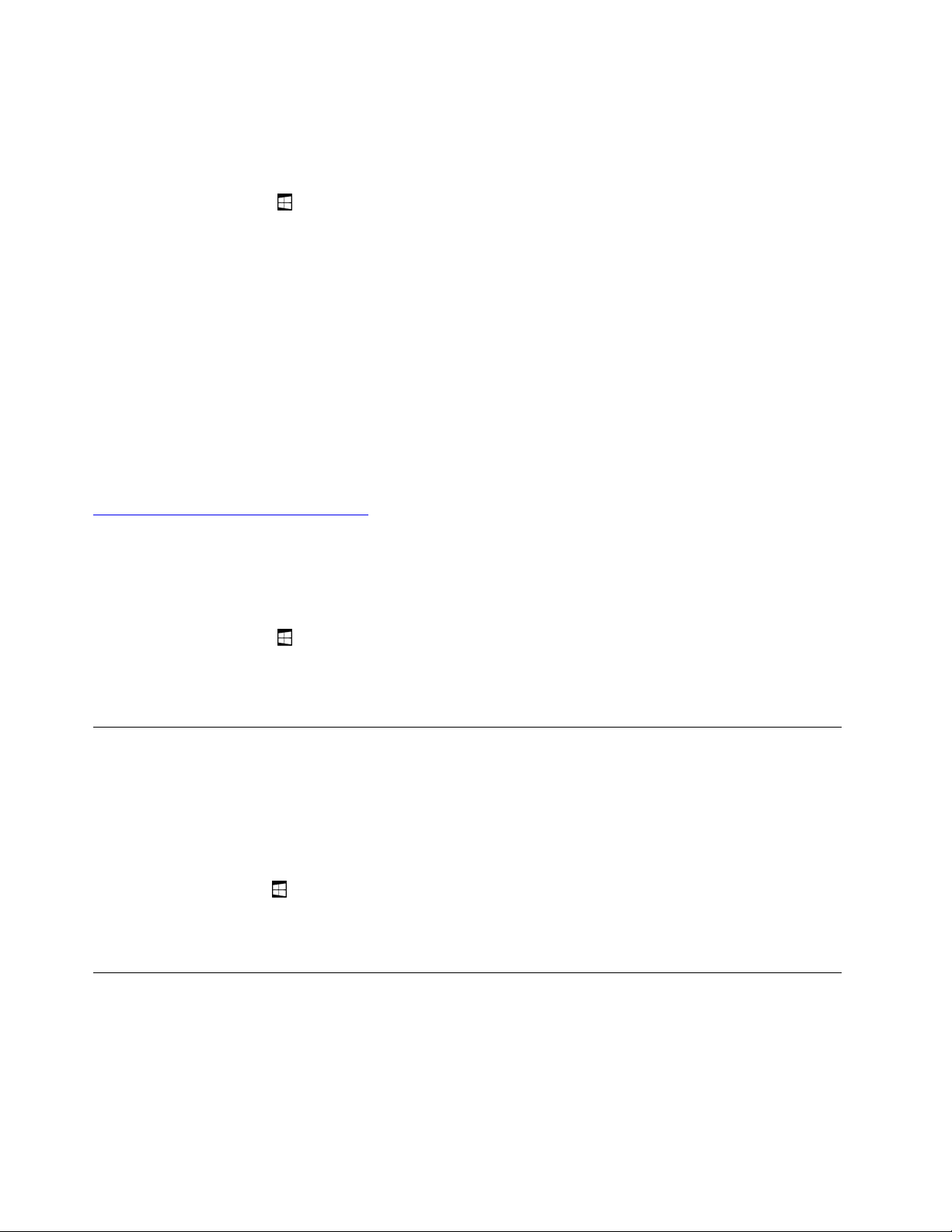
需要外接显示器的更多信息,请参阅外接显示器附带的手册。
连 接 到 无 线 显 示 器
要连接到无线显示器,请执行以下操作:
1.打开“开始”菜单。
2.点击设置➙设备➙蓝牙和其他设备➙添加蓝牙或其他设备。在添加设备窗口中,单击无线
显示屏或扩展坞。
3.按屏幕上的指示信息进行操作。
连 接 到 有 线 显 示 器
计算机有一个USB-C接口。通过以下适配器之一,可将计算机连接到一台兼容VGA或兼容HDMI
的外接显示器:
•LenovoUSBCtoHDMIplusPowerAdapter
•LenovoUSBCtoVGAplusPowerAdapter
如果您的计算机未附带这些适配器,则可在LenovoWeb站点上购买,网址为:
https://www.lenovo.com/accessories
选 择 显 示 模 式
可在计算机和/或外接显示器上显示桌面和应用程序。
要选择如何显示视频输出,请执行以下操作:
1.打开“开始”菜单
2.点击设置➙系统➙显示。
3.按屏幕上的说明选择一种演示方案。
。
使用蓝牙设备
蓝牙是一项短距离无线通信技术。使用蓝牙可在大约10米(32.8英尺)距离内,在计算机与其他
支持蓝牙的设备之间建立无线连接。
要 将 计 算 机 与 蓝 牙 设 备 进 行 配 对 :
1.开启蓝牙设备并使其可被发现。有关详细信息,请参阅蓝牙设备随附的文档。
2.打开“开始”菜单
显示可用蓝牙设备的列表。
3.选择目标蓝牙设备,然后点击配对。
,然后点击设置➙设备➙蓝牙。然后,点击蓝牙控件以开启它。随后将
使用NFC设备
根据型号的不同,您的计算机可能配有NFC功能。NFC是一种高频短距离无线通信技术。使用
NFC功能,可在几厘米的距离内在您的计算机与其他支持NFC的设备之间建立无线电通信。
本节提供有关将计算机与NFC设备配对的基本说明。有关数据传输的详细信息,请参阅NFC设
备的文档。
12LenovoTablet10用户指南
Page 25
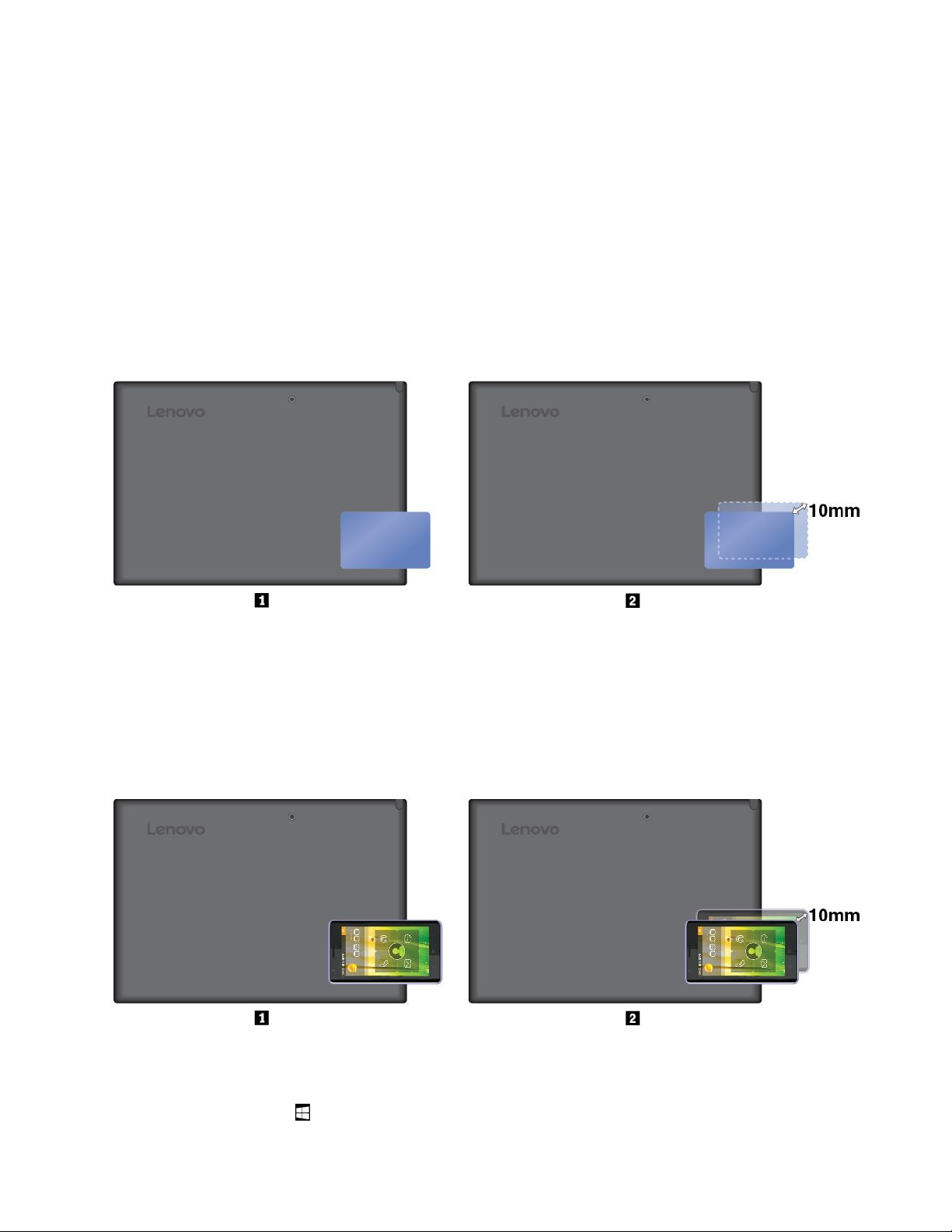
注意:
•手持NFC卡片之前,请接触一下金属制的桌子或接地的金属物体。否则,您身上带有的静电可
能会损坏卡片。
•数据传输期间,请勿使计算机或支持NFC的智能手机进入睡眠模式,否则,数据可能会受损。
要 将 计 算 机 与 NFC 卡 配 对 :
开始前,请确保卡片采用NFC数据交换格式(NDEF),否则无法检测到该卡片。
1.让卡片轻触NFC接触点,如图所示。
2.按竖直方向在10毫米(0.39英寸)距离内缓慢移动卡片。然后,使卡片停留几秒,直到提示
您已成功检测到卡片。
要 将 计 算 机 与 支 持 NFC 的 智 能 手 机 配 对 :
开始前,请确保智能手机屏幕一面朝上。
1.让智能手机轻触NFC接触点,如图所示。
2.按竖直方向在10毫米(0.39英寸)距离内缓慢移动智能手机。然后,使智能手机停留几秒,
直到提示您已成功检测到智能手机。
启 用 NFC 功 能
如果禁用了计算机的NFC功能,则执行以下操作以启用NFC功能:
1.打开“开始”菜单
。
第3章.使用计算机13
Page 26
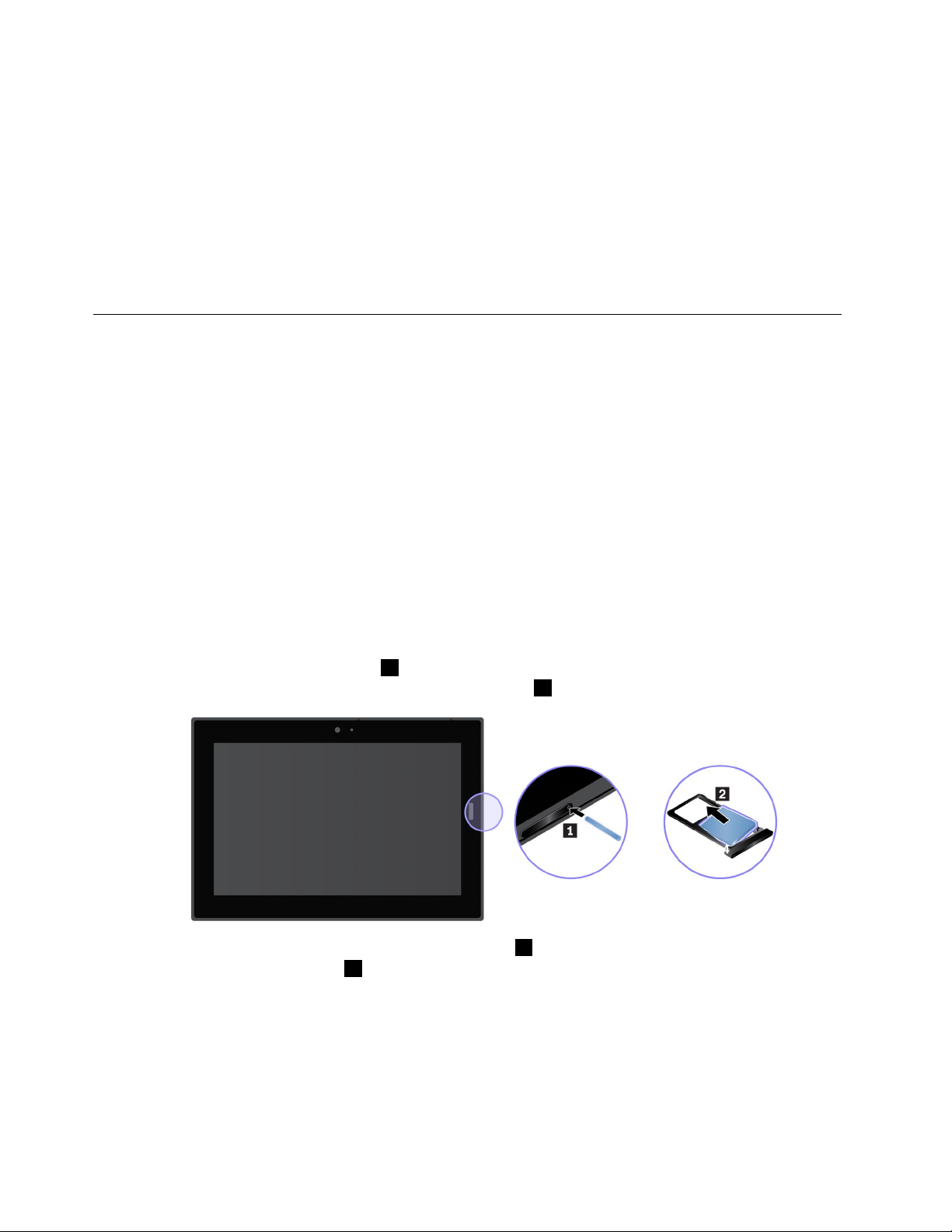
2.点击设置➙网络和Internet➙飞行模式。
3.点击NFC控件以开启它。
如果仍无法启用NFC功能,则通过执行以下操作,检查LenovoTabletSetup应用中的NFC设
置:
1.打开LenovoTabletSetup应用。请参阅第27页“LenovoTabletSetup应用”。
2.点击Security➙I/OPortAccess。
3.将NFC选项设置为On。
使用microSD卡
计算机的左侧有一个NanoSIM卡和microSD卡插槽。插槽支持以下类型的安全数字(SD)卡:
•安全数字扩展容量(SDXC)卡
•安全数字(SD)卡
•安全数字高容量(SDHC)卡
本节提供有关安装和取出microSD卡的基本说明。有关数据传输的详细信息,请参阅microSD
卡的文档。
注意:
•手持microSD卡之前,请接触一下金属制的桌子或接地的金属物体。否则,您身上带有的静电
可能会损坏卡片。
•数据传输期间,请勿使计算机进入睡眠模式,否则,数据可能会受损。
要 安 装 或 更 换 microSD 卡 :
1.将拉直的曲别针插入卡托中的孔1。随后将弹出卡托。然后,从计算机中抽出卡托。如果卡
托中装有microSD卡,请小心地从卡托中将其取出
2。
2.将新的microSD卡装入卡托中,使金属触点朝下3。将卡托插入NanoSIM卡和microSD
卡插槽,直至听到咔嗒一声
4。确保以正确方向安装新microSD卡。
14LenovoTablet10用户指南
Page 27

使用指纹读取器
根据型号的不同,您的计算机可能配有指纹读取器。通过指纹认证,只需录入指纹即可登录到计
算机,无需输入密码。
注 册 指 纹
要启用指纹认证,请首先通过执行以下操作,注册指纹:
注:建议注册多枚指纹以防手指受伤。
1.打开“开始”菜单
2.请按照屏幕上的指示信息来登记指纹。
通过指纹读取器扫描手指时,注意以下几点:
1.用手指的第一关节轻触指纹读取器,然后稍用力将手指按住此处一秒或两秒。
2.抬起手指,完成一次扫描。
,然后点击设置➙帐户➙登录选项。
有 关 使 用 指 纹 读 取 器 的 提 示
•以下操作可能损坏指纹读取器或导致其发生故障:
–用尖锐的硬物划伤读取器的表面
–用指甲或任何硬物刮擦读取器的表面
–使用或触摸读取器时手指不洁
•以下情况下,可能无法注册或认证指纹:
–您的手指起皱。
第3章.使用计算机15
Page 28

–您的手指粗糙、干燥或受伤。
–您的手指沾染了污垢、泥巴或油渍。
–您的手指潮湿。
–尚未登记所使用的手指。
要解决问题,请尝试以下操作:
–清洁或擦净双手,除去手指上任何多余的污垢或水份。
–登记并使用不同的手指进行认证。
•如果发现任意以下情况,则用不起毛的干燥软布轻轻地清洁读取器的表面:
–读取器的表面脏或有污渍。
–读取器的表面潮湿。
–读取器经常无法登记或认证您的指纹。
使用摄像头
您的计算机可能配有一个前置摄像头和一个后置摄像头。使用此摄像头可拍摄照片和录制视频。
要启动摄像头,请打开“开始”菜单,然后点击摄像头。启动摄像头后,白色的“正在使用摄像
头”指示灯将会点亮。
您可以根据需要来配置摄像头设置,如调整视频输出质量。要配置摄像头设置,请打开摄像头应
用,然后单击右上角的设置图标。按屏幕上的说明配置摄像头设置。
使用密码
可设置超级用户密码以防他人未经授权使用您的计算机。
超级用户密码可保护存储在LenovoTabletSetup应用中的系统信息。如果仅设置了超级用户密
码,则在尝试启动LenovoTabletSetup应用时将提示输入密码。未经授权的用户没有该密码无法
更改LenovoTabletSetup应用中的大多数系统配置选项。
为便于管理,系统管理员可在多台计算机上设置相同的超级用户密码。建议您记录密码并将其存放
在安全的地方。如果您忘记了您的超级用户密码,则没有可以删除密码的服务流程。您需要联系
Lenovo授权的服务供应商来更换主板。将收取部件和服务费用。
要 设 置 、 更 改 或 删 除 密 码 :
注:开始前,请打印这些说明和有关第27页“LenovoTabletSetup应用”的说明。还可将这
些说明截屏,然后将图片发送到智能手机或计算机,以使您可在操作期间查看说明。
1.保存所有打开的文件,然后退出所有应用程序。
2.打开LenovoTabletSetup应用。请参阅第27页“LenovoTabletSetup应用”。
3.点击Security➙Password。
4.点击超级用户密码项旁的Enter,然后按照屏幕上的说明进行操作。
5.保存配置更改并退出。
16LenovoTablet10用户指南
Page 29

访问计算机设置
通过更改系统和设备设置可使计算机个性化,以便充分利用计算机。
要 访 问 快 速 设 置 , 请 执 行 以 下 操 作 :
•打开操作中心。随后将在底部显示关键设置。
要 访 问 “ 控 制 面 板 ” , 请 执 行 以 下 操 作 :
•点击并按住任务栏,然后从弹出菜单中点击控制面板。
•打开“开始”菜单
,然后点击Windows系统➙控制面板。
获取有关Windows操作系统的帮助
您的计算机预装了Windows操作系统。要获取有关此操作系统的帮助,请阅读以下说明。
要 获 取 快 速 帮 助 , 请 执 行 以 下 操 作 :
•打开“开始”菜单,然后点击获取帮助或提示。
要 获 取 全 面 帮 助 内 容 , 请 执 行 以 下 操 作 :
•在任务栏上的“搜索”框中搜索要了解的内容,或询问Cortana
注:Cortana是您的Windows个人助理。Cortana仅在某些国家或地区可用。
®
个人助理。
更舒适地使用计算机
借助计算机所有便捷而又强大的功能,您可以携带计算机在不同地点办公与娱乐,满足您的全天
所需。因此,要更加舒适地使用计算机,请注意正确的坐姿、充足的光线和舒适的座椅,这一点
十分重要。
积极坐姿和短暂休息:坐着使用计算机的时间越长,良好的坐姿就越重要。长时间使用计算机时,
请自觉地小幅改变坐姿并经常进行短暂休息。计算机是一种轻便的移动系统;请记住,可方便地改
变其位置以适应您需要的各种姿势。
工作区设置选项:请熟悉您的所有办公家具,这样您就知道如何调整工作台、座椅和其他工作工具
以适应您的喜好让您感到舒适。如果您的工作区不是设在办公室,请务必特别注意采取积极的坐
姿并利用好工作休息时间。我们提供众多解决方案,可帮助您改造和扩展计算机,以最大限度地
满足您的需要。请精挑细选可灵活调节并提供所需功能的扩展坞解决方案和外接产品。要查看其
中某些选项,请访问:
https://www.lenovo.com/accessories
携带计算机旅行
以下提示可帮助您更舒适和安全地携带计算机出行。
有 关 防 盗 和 防 损 坏 的 提 示
•虽然您的计算机可安全地通过机场安全检查站的x射线检查,但是您还是应该时刻小心,防止
计算机被盗。
第3章.使用计算机17
Page 30

•不使用计算机时,请将其置于保护套中,以防受损或刮伤。
有 关 乘 飞 机 出 行 的 提 示
•在飞机上,请注意您前面的座位。将计算机放在安全的位置,确保前方乘客向后靠时不会碰到
计算机。
•如果要使用无线服务,请在登机前与航空公司联系,了解是否有任何限制。
•如果飞机上禁止使用具有无线功能的计算机,请启用飞行模式。这样将禁用所有无线连接。要
启用飞行模式,请执行以下操作:
1.点击任务栏上的无线网络图标。
2.点击飞行模式控件以禁用所有无线连接。
保养计算机
为了您可以长期使用本产品,请小心保养计算机。
清 洁 计 算 机
要清洁计算机,请拔下所有线缆,并通过按住电源按钮几秒钟来关闭计算机。然后,使用干燥柔
软的无绒布擦拭计算机屏幕以清除污迹。
请勿使用屏幕清洁剂、家用清洁剂、喷雾剂、溶剂、酒精、氨水或研磨剂清洁计算机。
用 可 更 换 的 贴 膜 保 护 屏 幕
可购买可更换的贴膜以防止屏幕刮伤并延长计算机的使用寿命。要使用可更换的贴膜,请先清洁
屏幕,然后将可更换的贴膜贴到屏幕上。
长 期 存 放 计 算 机
如果将长期闲置计算机,请从计算机上取出NanoSIM卡。将计算机装入保护套,将其存放在通
风良好的干燥区域内,并避免阳光直射。
避 免 将 计 算 机 和 适 配 器 弄 湿
请勿将计算机浸泡在水中或将其放在可能吸收水分或其他液体的位置。
避 免 损 坏 线 缆
对线缆施力过大可能会损坏或弄断线缆。适当连接通信线缆或交流电源适配器、鼠标、键盘、打印
机或任何其他电子设备的线缆,使线缆不会被计算机或其他物体夹住、踩踏、绊倒他人或者处于
任何可能妨碍操作计算机的位置。
小 心 携 带 计 算 机
请使用具有良好防震和保护作用的优质便携包。请勿将计算机放在塞得很满的箱子或提包中。将
计算机放入便携包之前,请确保计算机已关闭或处于睡眠模式。请勿将已开启的计算机放入便携
包中。
小 心 处 理 计 算 机
请勿掉落、弯曲、刺穿、将异物插入计算机或在上面放置重物。否则,可能会损坏内部的易损组
件。
18LenovoTablet10用户指南
Page 31

在 机 动 车 内 或 自 行 车 上 使 用 计 算 机 时 请 小 心
应始终将您和他人的安全放在首位。请遵守法律法规。当地的法律法规可能对驾驶机动车或骑自行
车时可使用移动电子设备(如计算机)的方式进行管制。
保 护 数 据 和 软 件
请勿删除未知文件或更改别人创建的文件或目录的名称;否则计算机软件可能会无法运行。
请注意,访问网络资源可能会使计算机容易受到病毒、黑客、间谍软件和其他恶意行为的攻击,从
而可能损坏计算机、软件或数据。您应当确保使用防火墙、反病毒软件和反间谍软件为计算机提
供充分的保护,并使这些软件一直处于最新状态。
使电扇、收音机、大功率扬声器、空调和微波炉等电器远离计算机。这些电器产生的强磁场可能会
损坏屏幕和计算机上的数据。
第3章.使用计算机19
Page 32

20LenovoTablet10用户指南
Page 33

第4章附件
附件旨在增强您对计算机的体验。
查找附件
根据型号的不同,您的计算机可能未配有某些附件。可从LenovoWeb站点购买附件,网址为:
https://www.lenovo.com/accessories
IntegratedActivePen
根据型号的不同,您的计算机可能配有IntegratedActivePen(本部分中简称为“笔”)。通过
该笔,可轻松自如地书写文字和绘制图形。
Lenovo也以选件形式提供该笔。要购买该笔,请访问:
https://www.lenovo.com/accessories
注:
•该笔不防水。请小心保管笔,不要让其落入水中。
•此数字输入笔包含压力传感器。请勿按压笔尖过长时间。请勿让笔遭受撞击或振动。
笔 概 述
1笔尖:要进行单击,请用笔尖点击屏幕。要进行双击,请点击两次。
2擦除按钮:要清除文本或绘画,请按住擦除按钮在支持的应用程序中擦除对象。
3右键单击按钮:要进行右键单击,请按住右键单击按钮并点击支持的应用程序屏幕。
注:在不同的应用中,每个桶形按钮的默认功能可能会有所不同。
取 出 笔
笔存放在笔插槽中。要从插槽中取出笔,请稍微向外推动笔的拨片,然后将笔完全抽出。
©CopyrightLenovo2019,2020
21
Page 34

存 放 笔
如图所示将笔插入笔插槽,直至其咔嗒一声固定到位。
为笔充电
要为笔充电,请将笔插入插槽,直至其咔嗒一声固定到位。大约15秒后,该笔将充电80%,大
约5分钟后,将会充满电。
注:确保计算机已开机或处于睡眠模式。否则,将无法为笔充电。
LenovoTablet10Keyboard
根据型号的不同,您的计算机可能配有LenovoTablet10Keyboard(以下简称“键盘”)。将键
盘连接到计算机,即可将计算机变为便携式笔记本计算机。
22LenovoTablet10用户指南
Page 35

概述
14功能键和Fn键:通过功能键,可快速访问某些应用和功能,如调节扬声器音量。请参阅第
24页“使用键盘”。
可通过执行以下操作,在“键盘属性”窗口中配置Fn键和功能键:
1.转到“控制面板”,然后将其视图从“类别”改为“大图标”或“小图标”。
2.单击键盘。在“键盘属性”窗口中,单击Fn和功能键选项卡。
3.选择您首选的选项。
2USB3.1接口Gen1:连接与USB兼容的设备,如USB键盘、USB鼠标或USB存储设备。
3触控板:触控板是一种指针定位设备,通过它,可进行指点、选择和滚动,如同传统鼠标所做
的一样。还可使用触控板执行基本触摸手势。
将键盘连接到计算机
如图所示,将键盘通过磁性方式连接到计算机。当键盘靠得足够近时,它将对齐并咬合到位。通过
拉开键盘可方便地将其卸下。
第4章.附件23
Page 36

使用键盘
键盘上有一些特殊键,可帮助您更轻松、更有效地工作。按特殊键可控制相关的功能。
•
可通过执行以下操作,在“键盘属性”窗口中更改默认功能:
•
如果静音后关闭计算机,则再次开启计算机时仍将保持静音。要打开声音,请按减小音量键
•降低扬声器音量。
•
•
•
•
•
+在标准的F1-F12功能和每个键上印有图标的特殊功能之间切换按键功能。
1.转到“控制面板”,然后将其视图从“类别”改为“大图标”或“小图标”。
2.单击键盘或Lenovo-键盘管理器,随后将显示“键盘管理器”窗口。
3.选择您首选的选项。
使扬声器静音或取消静音。扬声器静音后,该键上的指示灯点亮。
或增大音量键。
提高扬声器音量。
使麦克风静音或取消静音。麦克风静音后,该键上的指示灯点亮。
使计算机显示屏变暗。
使计算机显示屏变亮。
打开“设置”窗口。
24LenovoTablet10用户指南
Page 37

•打开搜索功能。
•查看打开的应用。
•
查看所有应用。
•转到主页。
•
转到末页。
使用触控板
整个触控板表面可感知手指触摸和移动。可使用触控板执行传统鼠标的所有指点、单击和滚动功
能。
如果触控板表面沾染了油渍,请先关闭计算机。然后用蘸有温水或计算机清洁剂的无绒软布,轻
轻擦拭触控板表面。
触控板可分为两个区域:
1左单击区域(主单击区域)
2右单击区域(辅助单击区域)
要使用触控板,请参阅以下说明:
•指点
用一根手指在触控板表面滑动以相应地移动指针。
•左键单击
按左单击区域
1以选择或打开某项。还可用一根手指点击触控板表面上的任意位置以执行左键
单击操作。
•右键单击
按右单击区域
2以显示快捷菜单。还可用两根手指点击触控板表面上的任意位置以执行右键单
击操作。
•滚动
将两根手指放在触控板上,沿垂直或水平方向移动手指。可通过此操作滚动浏览文档、Web站
点或应用程序。确保两根手指彼此稍稍分开。
使用触控板触摸手势
本主题介绍一些常用的触摸手势,如点击、拖动和滚动。
注:
第4章.附件25
Page 38

•在使用两根或更多手指时,务必使手指略微分开。
•如果从TrackPoint指针设备完成上一项操作,则某些手势不可用。
•某些手势仅在使用某些应用时可用。
点击
用一根手指点击触控板上的任
意位置以选择或打开某项。
两指滚动
将两根手指放在触控板上,
然后以垂直或水平方向移动这
两根手指。可通过此操作滚动
浏览文档、Web站点或应用
程序。
两指放大
将两根手指放在触控板上,
然后张开这两根手指可将内容
放大。
三根手指向上轻扫
将三根手指放在触控板上,
然后向上移动这三根手指可打
开任务视图,查看所有打开的
窗口。
两指点击
用两根手指点击触控板上的任意
位置以显示快捷菜单。
两指缩小
将两根手指放在触控板上,然后
合拢这两根手指可将内容缩小。
三根手指向下轻扫
将三根手指放在触控板上,然
后向下移动这三根手指可显示
桌面。
三根手指点击
使用三根手指在触控板上的任
意位置点击以打开Cortana个
人助理。
四根手指点击
用四根手指在触控板上的任意
位置点击以打开操作中心。
26LenovoTablet10用户指南
Page 39

第5章高级配置
本章介绍高级配置和功能。
安装设备驱动程序
请始终通过访问https://support.lenovo.com
序。选择您的计算机产品名称以查看适用于计算机的所有设备驱动程序。
注意:
•请勿从WindowsUpdateWeb站点下载设备驱动程序。
•联想建议用户通过官方渠道进行系统更新。非官方渠道的更新可能会带来安全风险。
或使用LenovoVantage,来获取最新设备驱动程
LenovoTabletSetup应用
通过LenovoTabletSetup应用,可查看和配置各种设置参数。默认配置已经过优化。更改配置
不当可能会产生意外的结果。
打 开 Lenovo Tablet Setup 应 用
要打开LenovoTabletSetup应用,请执行以下操作:
注:如果需要在此过程中输入超级用户密码,则输入正确的密码。如果跳过提示输入密码的步骤,
则仍可打开LenovoTabletSetup应用,但无法更改配置。
1.重新启动计算机。
2.在“按Enter或触摸此处”附近点击或按F1,直到LenovoTabletSetup应用启动。
Lenovo Tablet Setup 菜 单
LenovoTabletSetup应用包括以下菜单:
注:这些菜单如有更改,恕不另行通知。根据型号的不同,默认值可能有所不同。
•Main菜单:查看系统信息和设置计算机的日期和时间。
•Config菜单:查看和更改计算机的配置。
•Security菜单:设置超级用户密码和配置计算机的其他安全功能。
•Startup菜单:更改计算机的启动设置。
•Restart菜单:选择退出LenovoTabletSetup应用并重新启动系统的选项。
在每个菜单上,点击默认值将显示可选择的选项,然后点击所需的选项以选择该选项。按屏幕上的
说明配置各种设置。更改设置后,点击Restart,然后点击所需的选项以重新启动计算机。
根据型号和操作系统的不同,菜单项和默认值可能有更改,恕不另行通知。
Main菜单
进入LenovoSetup程序时,将首先看到Main菜单,如下所示:
©CopyrightLenovo2019,2020
27
Page 40

注:BIOS菜单项如有更改,恕不另行通知。根据型号的不同,默认值可能有所不同。
•UEFIBIOSVersion
•UEFIBIOSDate
•EmbeddedControllerVersion
•MEFirmwareVersion
•MachineTypeModel
•System-unitserialnumber
•Systemboardserialnumber
•AssetTag
•CPUType
•CPUSpeed
•InstalledMemory
•UUID
•Preinstalledoperatingsystemlicense
•UEFISecureBoot
•OA3ID
Config菜单
注:BIOS菜单项如有更改,恕不另行通知。根据型号的不同,默认值可能有所不同。
Network
•WakeOnLANfromDock
值:Disabled、Enabled
描述:连接了ThinkPadUSB-CDock或ThinkPadThunderbolt3Dock时,启用或禁用
WakeOnLANfromDock功能。
注:设置硬盘密码后,WakeonLANfromDock功能将失效。
•UEFIIPv4NetworkStack
值:Disabled、Enabled
描述:允许或禁止Internet协议第4版(IPv4)网络堆栈用于UEFI环境。仅在UEFIOnly引
UEFI
导模式下或Both引导模式与UEFI UEFI
•UEFIIPv6NetworkStack
值:Disabled、Enabled
描述:允许或禁止Internet协议第6版(IPv6)网络堆栈用于UEFI环境。仅在UEFIOnly引
导模式下或Both引导模式与UEFIfirst相结合的模式下,才显示此菜单。
•UEFIPXEBootPriority
first
first first
相结合的模式下,才显示此菜单。
值:IPv6First、IPv4First
描述:选择UEFIPXE引导的网络堆栈优先级。仅在UEFIOnly引导模式下或Both引导模式
与UEFIfirst相结合的模式下,且IPv6和IPv4堆栈均已启用时,才显示此菜单。
28LenovoTablet10用户指南
Page 41

USB
•USBUEFIBIOSSupport
值:Disabled、Enabled
描述:启用或禁用对USB存储设备的引导支持。
Display
•BootDisplayDevice
值:LenovoLCD、ExternalDisplay
描述:选择在引导时要激活的显示设备。此选择对于引导时、密码提示和LenovoSetup有
效。可将外接显示器连接至计算机上的USB-C接口或HDMI接口。如果连接多台显示器,则
在引导时会激活所识别出的第一台显示器。
•TotalGraphicsMemory
值:256MB、512MB
描述:分配Intel内置显卡共享的总内存。
注:如果选择512MB,则32位操作系统中的最大可用内存可能会减少。
•BootTimeExtension
值:Disabled、1second、2seconds、3seconds、5seconds、10seconds
描述:此选项定义延长引导过程的时间(以秒计)。因为外接显示器可能需要几秒钟才能就
绪,因此系统在引导过程中无法检测到某些外接显示器。如果使用的显示器上不显示引导屏
幕,请尝试该选项。
Power
•IntelSpeedStep
®
technology
值:Disabled、Enabled
描述:选择IntelSpeedStep技术在运行时的模式。选择Disabled后,无运行时支持,最
高速度。
–ModeforAC
值:MaximumPerformance、BatteryOptimized
描述:MaximumPerformance:始终为最高速度
–ModeforBattery
值:MaximumPerformance、BatteryOptimized
描述:BatteryOptimized:始终为最低速度
•AdaptiveThermalManagement
描述:选择要使用的热量管理方案。此方案会影响风扇噪音、温度和性能。
–SchemeforAC
值:MaximumPerformance、Balanced
描述:MaximumPerformance:减少CPU调速。Balanced:平衡声音、温度和性能。
–SchemeforBattery
值:MaximumPerformance、Balanced
描述:Balanced:平衡噪音、温度和性能。MaximumPerformance:减少CPU调速。
第5章.高级配置29
Page 42

•CPUPowerManagement
值:Disabled、Enabled
描述:启用或禁用在无系统活动时自动停止微处理器时钟的节能功能。一般不需要更改此设置。
•PowerOnwithACAttach
值:Disabled、Enabled
描述:启用或禁用在接上交流电源适配器时开启计算机的功能。如果选择Enabled,则连接交
流电源适配器后将打开系统电源。如果系统处于休眠状态,系统将恢复正常运行。如果选择
Disabled,则连接交流电源适配器后不打开系统电源,也不恢复系统。
•DisableBuilt-inBattery
值:Yes、No
描述:临时禁用电池以便维修系统。选择此项后,系统将自动关机,然后准备好进行维修。
注:当重新连接交流电源适配器时,系统将自动重新启用电池。
Date/Time菜单
注:BIOS菜单项如有更改,恕不另行通知。根据型号的不同,默认值可能有所不同。
•SystemDate
描述:设置或更改系统日期。
•SystemTime
描述:设置或更改系统时间。
Security菜单
注:BIOS菜单项如有更改,恕不另行通知。根据型号的不同,默认值可能有所不同。
Password
•SupervisorPassword
值:Disabled、Enabled
描述:设置超级用户密码以防止未经授权的用户更改启动顺序、网络相关设置以及系统日期
和时间。
•LockUEFIBIOSSettings
值:Disabled、Enabled
描述:启用此选项可防止未经授权的用户更改LenovoTabletSetup中的任何设置。要使用此
功能,必须具备超级用户密码。
•PasswordatUnattendedBoot
值:Disabled、Enabled
描述:启用此选项后,当通过尝试WakeonLAN等无人照管的事件开启计算机或从休眠模式
恢复时,将显示密码提示。要阻止未经授权的访问,请在操作系统上设置用户认证。
•PasswordatRestart
值:Disabled、Enabled
描述:启用此选项后,重新启动计算机时将显示密码提示。要阻止未经授权的访问,请在操
作系统上设置用户认证。
•PasswordatBootDeviceList
30LenovoTablet10用户指南
Page 43

值:Disabled、Enabled
描述:如果启用此选项,则尝试通过反复按F12进入Boot菜单时需要提供超级用户密码。
要使用此功能,必须设置超级用户密码。
•PasswordCountExceededError
值:Disabled、Enabled
描述:启用此选项后,可显示POST0199错误消息和安全密码提示。
•SetMinimumLength
值:Disabled、xcharacters(4≤x≤12)
描述:指定开机密码和硬盘密码的最短长度。如果设置了超级用户密码,则必须以超级用户
身份登录才能更改此最短长度。
•Power-OnPassword
值:Disabled、Enabled
描述:设置开机密码可防止未经授权访问计算机。
SecurityChip
•SecurityChipType
值:TPM2.0
描述:可配合TPM2.0模式使用独立TPM芯片。
•SecurityChip
值:Enabled、Disabled
描述:启用或禁用安全芯片。
•SecurityReportingOptions
–SMBIOSReporting
值:Enabled、Disabled
描述:启用此选项后,对相应UEFIBIOS数据的更改会记录在某一位置(在TCG标准中定
义的PCR1),其他授权程序可以监控、读取和分析该变更。
•ClearSecurityChip
描述:使用此选项可清除加密密钥。清除这些密钥后,将无法访问已加密的数据。
•PhysicalPresenceforClear
值:Disabled、Enabled
描述:如果启用此选项,则在清除安全芯片时将显示确认消息。
UEFIBIOSUpdateOption
•FlashBIOSUpdatingbyEnd-Users
值:Disabled、Enabled
描述:启用此选项后,所有用户都可以更新UEFIBIOS。如果禁用此选项,则需要提供超级
用户密码方可更新UEFIBIOS。
•SecureRollBackPrevention
值:Disabled、Enabled
描述:禁用此选项后,您可以将UEFIBIOS刷写为较早版本。
第5章.高级配置31
Page 44

•WindowsUEFIFirmwareUpdate
值:Disabled、Enabled
描述:该选项可启用或禁用WindowsUEFIFirmwareUpdate功能。启用该选项后,会
允许WindowsUEFI固件更新。
MemoryProtection
•ExecutionPrevention
值:Disabled、Enabled
描述:某些计算机病毒和蠕虫会导致内存缓冲区溢出。通过启用此选项,可保护计算机免遭
此类病毒和蠕虫攻击。如果启用此选项,但发现有程序运行不正常,请先禁用此选项,然
后重置设置。
Virtualization
•IntelVirtualizationTechnology
值:Disabled、Enabled
描述:如果启用此选项,VirtualMachineMonitor(VMM)可使用IntelVirtualization
Technology提供的额外硬件功能。
•IntelVT-dFeature
值:Disabled、Enabled
描述:IntelVT-d代表IntelVirtualizationTechnologyforDirectedI/O。启用该功能后,
VMM可以利用I/O虚拟化的平台基础结构。
I/OPortAccess
描述:使用此子菜单可启用或禁用以下硬件功能:
•WirelessLAN
•WirelessWAN
•Bluetooth
•USBport
•SD卡插槽
•Integratedcamera
•指纹读取器
•NFCdevice
InternalDeviceAccess
•BottomCoverTamperDetection
值:Disabled、Enabled
描述:启用此选项后,检测到底盖窜改时需要超级用户密码。此选项在设置超级用户密码后
才有效。
•InternalStorageTamperDetection
值:Disabled、Enabled
32LenovoTablet10用户指南
Page 45

描述:启用此选项后,在计算机处于睡眠模式时卸下任何内置存储设备都将被检测到。如果
当计算机处于睡眠模式时卸下内置存储设备,计算机将关机;再次唤醒计算机后,所有未保
存的数据都将丢失。
Anti-Theft
•ComputraceModuleActivation
值:Disabled、Enabled、PermanentlyDisabled
描述:启用可激活Computrace模块的UEFIBIOS界面。Computrace是AbsoluteSoftware
提供的一种可选监控服务。如果选择PermanentlyDisabled,则无法再次启用此设置。
SecureBoot
•SecureBoot
值:Disabled、Enabled
描述:启用此选项可防止在您开启计算机时加载未经授权的操作系统。
•PlatformMode
值:SetupMode、UserMode
描述:指定系统运行模式。
•SecureBootMode
值:StandardMode、CustomMode
描述:指定SecureBoot模式。
•ResettoSetupMode
描述:使用此选项可清除当前平台密钥并将PlatformMode重置为SetupMode。
•RestoreFactoryKeys
描述:使用此选项可将SecureBoot数据库中的所有密钥和证书恢复为出厂默认设置。
•ClearAllSecureBootKeys
描述:使用此选项可清除SecureBoot数据库中的所有密钥和证书并安装您自己的密钥和证书。
Intel(R)SGX
•Intel(R)SGXControl
值:Disabled、Enabled、SoftwareControlled
描述:启用或禁用IntelSoftwareGuardExtensions(SGX)功能。如果选择Software
Controlled,对于UEFI引导操作系统,SGX将由SGX应用程序控制。
•ChangeOwnerEPOCH
值:Enter
描述:将OwnerEPOCH更改为随机值。使用此选项可清除SGX用户数据。
DeviceGuard
•DeviceGuard
值:Disabled、Enabled
描述:此选项用于支持MicrosoftDeviceGuard。
第5章.高级配置33
Page 46

启用此选项后,会自动启用IntelVirtualizationTechnology、IntelVT-dFeature、Secure
Boot和OSOptimizedDefaults。引导顺序仅限于客户映像。必须设置超级用户密码,
方可完成DeviceGuard的配置。
禁用该选项后,设置选项变为可配置选项且可选择任何引导选项来开启计算机。
Startup菜单
注:BIOS菜单项如有更改,恕不另行通知。根据型号的不同,默认值可能有所不同。
•Boot
描述:定义启动顺序。
•NetworkBoot
描述:选择系统从局域网唤醒时的引导设备。如果启用了WakeOnLAN,网络管理员可通过
网络管理软件远程开启局域网上的所有计算机。
•UEFI/LegacyBoot
值:UEFIOnly
描述:定义系统引导功能。
•BootMode
值:Quick、Diagnostics
描述:定义POST期间显示的屏幕:徽标屏幕还是文本消息屏幕。
•OptionKeyDisplay
值:Disabled、Enabled
描述:如果禁用此选项,则POST期间将不显示“Tointerruptnormalstartup,press
Enter.”消息。
•BootDeviceListF12Option
值:Disabled、Enabled
描述:如果启用此选项,则可在开启计算机时持续按F12来打开BootMenu窗口。
•BootOrderLock
值:Disabled、Enabled
描述:启用此选项可锁定引导设备优先级顺序。
Restart菜单
注:BIOS菜单项如有更改,恕不另行通知。根据型号的不同,默认值可能有所不同。
•ExitSavingChanges
描述:保存更改并重新启动计算机。
•ExitDiscardingChanges
描述:放弃更改并重新启动计算机。
•LoadSetupDefaults
描述:恢复为出厂默认设置。
注:启用OSOptimizedDefaults以满足Windows10认证要求。更改此设置后,将自动更改
某些其他设置,如UEFI/LegacyBoot、SecureBoot和SecureRollBackPrevention。
34LenovoTablet10用户指南
Page 47

•DiscardChanges
描述:放弃更改。
•SaveChanges
描述:保存更改。
更新UEFIBIOS
UnifiedExtensibleFirmwareInterface基本输入/输出系统(UEFIBIOS)是组成计算机内置的
基本软件层的系统程序的一部分。UEFIBIOS解释来自其他软件层的指令。
可通过启动计算机并在Windows环境中运行闪存更新应用,更新UEFIBIOS和LenovoTablet
Setup应用。
在添加软件、硬件或设备驱动程序时,可考虑更新UEFIBIOS以使新增组件正常工作。
要更新UEFIBIOS,请访问https://support.lenovo.com
。
系统管理
本节内容主要面向网络管理员。
计算机经过精心设计,易于管理,以使您可将更多资源用于更好地实现商业目标。由于如此易于
管理,因此可像操作您自己的计算机一样远程操作客户端计算机,如开启客户端计算机、格式化
硬盘驱动器以及安装软件。
一旦计算机已配置好并可以操作,您就可以通过使用已集成在客户机系统和网络中的软件和可管理
性功能来管理计算机。
以下内容介绍某些系统管理功能。
桌 面 管 理 界 面
计算机的系统UEFIBIOS支持一种称为系统管理BIOS参考规范(SMBIOS)V2.6.1的接口。
SMBIOS提供有关系统硬件组件的信息。BIOS负责给该数据库提供关于它自身和主板上设备的信
息。本规范文档说明了访问这些BIOS信息的标准。
Asset ID EEPROM
AssetID电可擦可编程只读存储器(EEPROM)中包含有关系统的信息,包括其配置以及主要组
件的序列号。还包括许多可以记录网络最终用户信息的空白字段。
预 引 导 执 行 环 境
预引导执行环境(PXE)技术使计算机可通过服务器启动,从而使计算机更易于管理。例如,借
助合适的局域网卡,即可通过PXE服务器启动计算机。
注:远程启动程序加载(RIPL或RPL)功能无法用于您的计算机。
第5章.高级配置35
Page 48

36LenovoTablet10用户指南
Page 49

第6章辅助功能
Lenovo帮助身体有障碍的用户轻松使用信息和技术。
Windows操作系统中提供一些辅助工具,还可向第三方提供商购买其他工具。
本节简要介绍可用的辅助工具。有关如何使用辅助工具的详细信息,请参阅Windows帮助信息。
请参阅第17页“获取有关Windows操作系统的帮助”。
屏 幕 通 知
屏幕通知可帮助有听觉障碍的人了解其计算机的状态。屏幕通知使用视觉提示或文本标题替代声
音,以指示计算机上正在发生某个活动。因此,用户可以轻松注意到系统警报,即使在听不到的
情况下也是如此。例如,选择某个对象后,该对象将突出显示。
要使用屏幕通知,请打开“控制面板”。有关访问“控制面板”的信息,请参阅第17页“访问计
算机设置”。然后,点击轻松使用➙轻松使用设置中心,然后点击用文本或视频替代声音。
音 频 通 知
音频通知可帮助有视觉障碍或弱视的人了解其计算机的状态。
要使用音频通知,请打开“控制面板”。有关访问“控制面板”的信息,请参阅第17页“访问计
算机设置”。然后,点击轻松使用➙轻松使用设置中心➙使用没有显示的计算机,然后选择启用
音频描述。
讲 述 人
“讲述人”是一个屏幕阅读器,可朗读屏幕上的文本及描述错误消息等事件。
要打开“讲述人”,请向搜索框中输入讲述人。
屏 幕 阅 读 器 技 术
屏幕阅读器技术主要用于软件程序界面、帮助信息系统和各种联机文档。若要获得有关屏幕阅读
器的更多信息,请参阅以下内容:
•结合使用可移植文档格式(PDF)文件与屏幕阅读器:
https://www.adobe.com/accessibility.html?promoid=DJGVE
•使用JAWS屏幕阅读器:
https://www.freedomscientific.com/Products/Blindness/JAWS
•使用NVDA屏幕阅读器:
https://www.nvaccess.org/
语 音 识 别
“语音识别”使您能够通过语音控制计算机。
只需使用语音,即可打开应用、打开菜单、点击屏幕上的按钮和其他对象、将文本口述为文档以及
撰写并发送电子邮件。
©CopyrightLenovo2019,2020
37
Page 50

要打开“语音识别”,请向搜索框中输入语音识别。
可 定 制 文 本 大 小
根据您的喜好,您可以仅更改文本大小,而不是更改桌面上所有内容的大小。
要更改文本大小,请打开“控制面板”。有关访问“控制面板”的信息,请参阅第17页“访问
计算机设置”。然后,点击外观和个性化➙显示,转到仅更改文本大小,然后设置一个满足您需
要的文本大小。
放 大 镜
您的计算机配备了Microsoft
是一个有用的实用程序,可放大部分或整个屏幕,以便更清晰地查看文字和图像。“放大镜”是
“轻松使用设置中心”的一部分。
要打开“放大镜”,请向搜索框中输入放大镜。
®
“放大镜”以帮助有视觉障碍的人更舒适地使用计算机。“放大镜”
缩 放
可以使用缩放功能来放大或缩小文本、图片、地图或其他对象的大小。
•放大:在触摸屏上张开两根手指以放大文本、图片、地图或其他对象的大小。
•缩小:在触摸屏上合拢两根手指以缩小文本、图片、地图或其他对象的大小。
可 调 整 屏 幕 分 辨 率
可以通过调节计算机的屏幕分辨率使文档更易于阅读。要调整屏幕分辨率,请点击并按住桌面上的
任意位置,点击屏幕分辨率或显示设置,然后按屏幕上的说明根据自己的喜好调整设置。
注:将分辨率设置得过低可能会使某些项目不适合屏幕显示。
采 用 可 访 问 格 式 的 文 档
Lenovo提供可访问的电子文档格式,如加有适当标记的PDF文件或超文本标记语言(HTML)
文件。Lenovo电子文档专为有视觉障碍的用户开发,以确保其可通过屏幕阅读器阅读文档。
文档中的每个图像还含有内容充分的备选说明文字,使有视觉障碍的用户在使用屏幕阅读器
时可理解图像。
屏 幕 键 盘
“屏幕键盘”显示一个带有所有标准按键的虚拟键盘。
要打开“屏幕键盘”,请向搜索框中输入屏幕键盘。
业 界 标 准 接 口
您的计算机提供业界标准接口,可在需要时使用这些接口连接外接设备。
个 性 化 键 盘
如果将计算机连接到ThinKeyboard,则可执行以下操作以使键盘更易于使用。
•通过执行以下操作,调整键盘设置:
1.转到“控制面板”。有关访问“控制面板”的信息,请参阅第17页“访问计算机设置”
2.点击轻松使用➙轻松使用设置中心➙使键盘更易于使用。
38LenovoTablet10用户指南
Page 51

•通过执行以下操作,更改Fn键和功能键的设置:
1.转到“控制面板”。有关访问“控制面板”的信息,请参阅第17页“访问计算机设置”。
将控制面板的视图从“类别”更改为“大图标”或“小图标”。
2.点击键盘。在“键盘属性”窗口中,点击Fn和功能键选项卡。
3.选择您首选的选项。
第6章.辅助功能39
Page 52

40LenovoTablet10用户指南
Page 53

第7章故障诊断
如果计算机遇到问题,可在此处查找解决方案。
常见问题
本节中所述的问题和解决方案仅作为指导。并非最权威的问题解决方法。如果仍有问题,可从
Lenovo获取支持。如需更多信息,请参阅第47页“Lenovo客户支持中心”。
注意:发现问题时,请立即停止操作,因为继续操作可能会导致数据丢失或损坏。
因特网问题
未 能 建 立 无 线 广 域 网 连 接 或 移 动 宽 带 连 接 ?
确保:
•计算机未处于飞行模式下。
•如果正在使用移动网络(3G或4G),则要确保NanoSIM卡有效且可正常工作。
•您处于网络服务范围内,并且信号强度良好。
•如果计算机连接了USB-C设备,则该USB-C设备可能会影响无线广域网连接。从计算机上卸
下USB-C型设备以解决问题。
电池问题
未 能 为 计 算 机 充 电 ?
检查交流电源适配器是否连接正确。如果触摸计算机感觉烫手,请关闭计算机,并等待一段时间让
它冷却到室温。计算机冷却后如果电池仍无法充电,请将计算机送去维修。
系统问题
未 能 开 机 ?
将计算机连接到交流电源插座以了解问题是否为电池电量耗尽所致。
如果仍存在该问题,请将针或拉直的曲别针插入紧急复位孔。要确定紧急复位孔的位置,请参阅第
1页“接口和指示灯”。重置计算机后,再次尝试开启它。
未 能 通 过 按 住 电 源 按 钮 关 闭 计 算 机 ?
按住电源按钮10秒或更长时间。如果仍然无法关闭计算机,请将针或拉直的曲别针插入紧急复位
孔以重置计算机。要确定紧急复位孔的位置,请参阅第1页“接口和指示灯”。如果仍遇到相同
问题,则将计算机重置为出厂默认设置。请参阅第44页“重置计算机”。
音频问题
音 质 不 佳 或 无 声 音 输 出 ?
确保:
©CopyrightLenovo2019,2020
41
Page 54

•没有遮住扬声器。
•禁用了扬声器静音功能。
•如果使用耳麦,请将其拔下,然后再次将其插入。
•音量未调至最低级别。
未 能 播 放 歌 曲 、 视 频 或 其 他 媒 体 文 件 ?
确保媒体文件未损坏。
外接设备连接问题
未 能 检 测 到 外 接 显 示 器 ?
点击并按住(右键单击)桌面上的任意位置,然后点击屏幕分辨率/显示设置➙检测。
未 能 找 到 蓝 牙 设 备 ?
确保:
•计算机的蓝牙功能已打开。
•要连接到的设备上激活了蓝牙功能。
•计算机与蓝牙设备之间的距离在蓝牙信号最大范围(10米,32.8英尺)内。
屏幕问题
多 点 触 控 式 屏 幕 响 应 缓 慢 或 不 正 常 ?
1.触摸屏幕时,请确保双手洁净干燥。
2.重新启动计算机进行重试。
计 算 机 运 行 时 黑 屏 ?
通过执行以下操作,禁用任何系统计时器,如液晶显示屏(LCD)关闭计时器或黑屏计时器:
1.转到“控制面板”。有关访问“控制面板”的信息,请参阅第17页“访问计算机设置”。
2.点击系统和安全➙电源选项➙平衡。
3.按屏幕上的指示信息进行操作。
开 机 后 黑 屏 上 显 示 白 色 指 针 ?
1.关闭计算机,然后重新开启。
2.如果仍然只能在屏幕上看到指针,请使用恢复解决方案将系统恢复到出厂状态。
计 算 机 开 启 后 黑 屏 ?
可能启用了屏幕保护程序或电源管理。请执行以下任一操作:
•点击计算机屏幕以退出屏幕保护程序。
•按电源按钮以从睡眠模式恢复运行。
42LenovoTablet10用户指南
Page 55

错误消息
在屏幕上显示以下错误消息时,请采取相应的解决方案。
•消息:0177:SVP数据错误,停止POST任务。
解决方案:EEPROM中的超级用户密码的校验和不正确。必须更换主板。将计算机送去维修。
•消息:0183:EFI变量中安全性设置的CRC错误。进入LenovoTabletSetup。
解决方案:EFI变量中安全性设置的校验和不正确。进入LenovoTabletSetup检查安全性设
置。按F10,然后按Enter键重新启动系统。如果仍有问题,请将您的计算机送修。
•消息:0187:EAIA数据访问错误
解决方案:访问EEPROM失败。将计算机送去维修。
•消息:0188:RFID序列化信息区域无效
解决方案:EEPROM校验和不正确(块0和1)。必须更换主板,并且需要重新设置包装箱序
列号。将计算机送去维修。
•消息:0189:RFID配置信息区域无效
解决方案:EEPROM校验和不正确(块4和5)。必须更换主板,而且必须重新安装UUID。
将计算机送去维修。
•消息:0190:电池电量严重不足错误
解决方案:由于电池电量过低,计算机关闭。将交流电源适配器连接到计算机,并给电池充电。
•消息:0191:系统安全-请求的远程更改无效
解决方案:系统配置更改已失败。请确认该操作并重试。要消除错误,请进入LenovoTablet
Setup。
•消息:0199:系统安全-超出安全密码重试次数。
解决方案:如果您输入错误的超级用户密码超过三次,将显示此消息。请确认超级用户密码并
重试。要消除错误,请进入LenovoTabletSetup。
•消息:0270:实时时钟错误
解决方案:系统实时时钟未正常运行。将计算机送去维修。
•消息:0271:检查日期和时间设置
解决方案:计算机中既没有设置日期也没有设置时间。请在LenovoTabletSetup中设置日期
和时间。
•消息:1802:插入了未经认证的网卡-关闭电源并卸下网卡。
解决方案:此计算机上不支持该无线网卡。请将其卸下。
•消息:2200:机器类型和序列号无效。
解决方案:机器类型和序列号无效。将计算机送去维修。
•消息:2201:机器UUID无效。
解决方案:机器UUID无效。将计算机送去维修。
•消息:热检测错误。
解决方案:热传感器有问题。立即关闭计算机,然后将计算机送修。
•消息:错误:非易失性系统UEFI变量存储即将用尽。
第7章.故障诊断43
Page 56

注:此错误指示由于POST后存储空间不足,操作系统或应用程序无法在非易失性系统UEFI
变量存储中创建、修改或删除数据。UEFIBIOS和操作系统或应用程序使用非易失性系统UEFI
变量存储。当操作系统或应用程序在变量存储中存储的数据过多时发生此错误。POST需要的
所有数据(如BIOS设置、芯片组或平台配置数据)存储在一个单独的UEFI变量存储中。
解决方案:在显示该错误消息后,进入LenovoTabletSetup。随后将出现一个对话框,要求用
户确认清理该存储。如果用户选择Yes,则将删除由操作系统或应用程序创建的所有数据,但由
UnifiedExtensibleFirmwareInterface规范定义的全局变量除外。如果用户选择No,则保留
所有数据,但操作系统或应用程序将无法在该存储中创建、修改或删除数据。
如果在服务中心发生此错误,则经过Lenovo授权的服务人员将使用上述解决方案清理非易失
性系统UEFI变量存储。
LenovoVantage
使用LenovoVantage诊断和解决计算机问题。该应用整合了诊断测试、系统信息收集、安全状态
和支持信息,并给出使系统性能达到最佳的提示和技巧。
有关访问该应用的信息,请参阅第11页“发现Lenovo应用程序”。
有关其他信息,请参阅该应用的帮助系统。
Windows恢复应用
通过Windows恢复应用,可重置计算机或使用高级启动选项。
建议及早制作恢复U盘。妥善存放该恢复U盘,将其作为Windows恢复应用的备用或替代。如
需更多信息,请参阅第45页“制作和使用恢复U盘”。
重置计算机
如果计算机运行表现不佳,可能要考虑重置计算机。在重置过程中,可决定保留文件或将其删除,
然后重新安装Windows操作系统。
要恢复计算机,请执行以下操作:
注:操作系统的图形用户界面(GUI)项目如有更改,恕不另行通知。
1.打开“开始”菜单
2.在重置此电脑部分中,点击入门。
3.按屏幕上的说明恢复计算机。
。点击设置➙更新和安全➙恢复。
使用高级启动选项
通过高级启动选项,可更改计算机的固件设置、更改Windows操作系统的启动设置、从外接设备
启动计算机或从系统映像还原Windows操作系统。
要使用高级启动选项,请执行以下操作:
注:操作系统的GUI项如有更改,恕不另行通知。
1.打开“开始”菜单
2.在高级启动部分中,点击立即重启➙疑难解答➙高级选项。
44LenovoTablet10用户指南
。点击设置➙更新和安全➙恢复。
Page 57

3.选择所需的启动选项,然后按屏幕上的说明进行操作。
在Windows10操作系统未能启动时恢复操作系统
计算机上的Windows恢复应用可独立于Windows10操作系统运行。这样,即使在Windows10
操作系统无法启动的情况下,也能恢复或修复操作系统。
尝试引导连续失败两次后,将自动启动Windows恢复环境。然后,可按屏幕上的说明选择修复和
恢复选项。
注:确保在恢复过程中计算机连接到交流电源。
制作和使用恢复U盘
可制作恢复U盘作为Windows恢复应用的备用。通过恢复U盘可排除故障和解决问题,即使预
装的Windows恢复应用损坏也可恢复。
制作恢复U盘
用于制作恢复U盘的U盘必须至少具有16GB存储容量。U盘上实际需要的容量取决于恢复映
像的大小。
注意:制作过程将删除该U盘上存储的任何内容。要避免丢失数据,请备份要保留的所有数据。
要制作恢复U盘,请执行以下操作:
1.确保计算机连接到交流电源。
2.连接合适的U盘(至少16GB存储容量)。
3.在任务栏上的搜索框中输入recovery。然后点击创建一个恢复驱动器。
4.在“用户帐户控制”窗口中点击是以允许“恢复介质创建程序”应用启动。
5.在“恢复驱动器”窗口中,按屏幕上的说明制作恢复U盘。
使用恢复U盘
如果无法启动计算机,请参阅第41页“常见问题”。如果仍无法启动计算机,则使用恢复U盘
恢复计算机。
要使用恢复U盘,请执行以下操作:
1.确保计算机连接到交流电源。
2.将恢复U盘连接到计算机。
3.打开LenovoTabletSetup应用。请参阅第27页“LenovoTabletSetup应用”。
4.点击Startup。在Boot子菜单中,将恢复驱动器拖到第一个位置以将其选为引导设备。
5.保存配置更改,然后重新启动计算机。
6.根据您的情况选择相应的恢复解决方案。然后,按屏幕上的说明完成该过程。
Lenovo出厂恢复U盘
通过Lenovo出厂恢复U盘,可将计算机重置为出厂默认设置。
第7章.故障诊断45
Page 58

要获取Lenovo出厂恢复U盘,请与Lenovo客户支持中心联系。将收取运费和手续费。有关与
Lenovo客户支持中心联系的信息,请参阅第47页“Lenovo客户支持中心”。
注:Lenovo出厂恢复U盘可能不支持某些操作系统。有关详细信息,请联系Lenovo客户支持
中心。
要使用Lenovo出厂恢复U盘,请执行以下操作:
1.确保计算机连接到交流电源。
2.关闭计算机,等待大约五秒,然后将Lenovo出厂恢复U盘连接到计算机。
3.打开LenovoTabletSetup应用。请参阅第27页“LenovoTabletSetup应用”。
4.点击Startup。在Boot子菜单上,将USBCD/DVD或USBHDD拖至顶部以使其成为第一
个启动设备。
5.点击Save,然后点击Yes保存配置。
6.点击Restart,然后按照屏幕上的说明重新启动计算机。计算机重新启动后,将自动运行恢复
应用。
7.按屏幕上的说明将计算机重置为出厂默认设置。
客户可更换部件
客户可更换部件(CRU)是可由客户升级或更换的部件。Lenovo计算机包括以下类型的CRU:
•自助服务CRU:指的是可以由客户自己或者额外付费的经过培训的技术服务人员轻松安装或更
换的部件。
•可选服务CRU:指的是可以由拥有较高技术水平的客户进行安装或更换的部件。根据客户机器
所享有的保修服务类型,经过培训的技术服务人员也可以提供安装或更换部件服务。
如果您想要安装CRU,Lenovo会将CRU发送给您。CRU信息和更换说明随同产品一起提供,并
且Lenovo应请求可随时提供。您可能需要退还由CRU更换掉的缺陷部件。如果需要退还:(1)会
随CRU替换件一起提供退还说明、预付费的运送标签及容器;(2)如果在您收到CRU替换件后三
十(30)天内Lenovo未收到换下来的缺陷CRU,可能会要求您支付CRU替换件的费用。有关完
整的详细信息,请参阅Lenovo有限保证文档,网址为https://www.lenovo.com/warranty/llw_02
要查看计算机的CRU信息,请参阅以下列表。
自助服务CRU
•交流电源适配器和电源线
•Nano-SIM卡和microSD卡托*
•IntegratedActivePen*
•LenovoTablet10Keyboard*
注:带有星号(*)的CRU仅某些型号配备。
。
根据型号的不同,您的计算机可能配有某些其他可选附件。所有可选附件均为自助服务CRU。
Lenovo支持网站
可在Lenovo支持网站上获得技术支持信息,网址为:https://support.lenovo.com
46LenovoTablet10用户指南
。
Page 59

此Web站点经过更新,现有最新的支持信息:
•驱动程序和软件
•诊断解决方案
•产品和服务保修
•指南和手册
•Lenovo用户论坛
Lenovo客户支持中心
在大多数情况下,通过参阅错误消息解决方案、运行诊断应用或查阅LenovoWeb站点,即可解
决计算机问题。如果您自己进行故障排除后仍遇到计算机问题,请与Lenovo客户支持中心联系。
如有可能,致电时请留在您的计算机旁。
致 电 Lenovo 之 前
在与Lenovo联系之前,请进行以下准备以加快服务过程:
•注册计算机
请向Lenovo注册计算机,以使您可获得快速支持。如需更多信息,请参阅第11页“注册计
算机”。
•安装系统更新
安装最新的驱动程序或软件可能会解决问题。要下载最新的驱动程序或软件,请访问
https://support.lenovo.com
•获取购货凭证
•记录机器类型和序列号。可以在下列位置如下所示找到机器类型和序列号。
•记录问题详细信息
–问题是什么?连续出现还是间断出现?
–是否有错误消息?如果有错误代码,错误代码是什么?
–您使用的是什么操作系统?什么版本?
–出现问题时正在运行哪些软件程序?
–该问题是否可以重现?如果可以,如何重现?
。
Lenovo 支 持 机 构 电 话 号 码
要获取您所在国家或地区的Lenovo支持电话号码,请访问https://pcsupport.lenovo.com/support
phonelist获取最新的电话号码。
注:电话号码如有更改,恕不另行通知。如果未提供您所在国家或地区的电话号码,请致电Lenovo
经销商或Lenovo销售代表。
在 保 修 期 内 可 获 得 的 服 务
•问题确定-指派培训有素的人员帮助您确定计算机是否有硬件问题,并确定纠正该问题需要采
取什么措施。
第7章.故障诊断47
Page 60

•Lenovo硬件修复-如果导致问题的Lenovo硬件在保修期内,则指派培训有素的服务人员提供
相应级别的服务。
•工程变更管理-有时,产品售出后可能需要更改。Lenovo或Lenovo授权的经销商将提
供适用于您硬件的精选工程变更(EC)。
有关适用于Lenovo硬件产品的Lenovo有限保证条款和条件,请参阅计算机随附的《安全、保修
和设置指南》中的“保修信息”。
保 修 条 款 未 涉 及 的 服 务
•更换或使用并非为/由Lenovo制造的部件或无保修的部件
•软件问题源的识别
•在安装或升级过程中配置UEFIBIOS
•设备驱动程序的更改、修正或升级
•网络操作系统(NOS)的安装和维护
•应用的安装和维护
购买附加服务
无论保修期是否已过,均可购买附加服务,如:
•对Lenovo和非Lenovo硬件、操作系统和应用的支持
•网络设置与配置服务
•升级或延长的硬件维修服务和定制安装服务
注:服务可能因国家或地区而异。
有关其他服务的详细信息,请访问:
https://www.lenovo.com/accessories
48LenovoTablet10用户指南
Page 61

附录A法规和TCO认证信息
本章提供关于Lenovo产品的法规和合规性信息。
与认证相关的信息
产品名称合规性标识机器类型
LenovoTablet10TP00098A
可从以下网址获得最新的合规性信息:https://www.lenovo.com/compliance。
法规信息标签
根据所在国家或地区不同,可通过以下其中一种方法找到政府要求的法规信息:
•位于粘贴在计算机装运纸板箱外部的实物标签上
•位于粘贴在计算机上的实物标签上
•通过计算机预装的电子标签屏幕
要访问电子标签屏幕,请执行以下操作:
•重新启动计算机。当显示徽标屏幕时,请按F9。随后将显示电子标签屏幕。
20L3和20L4
•重新启动计算机。显示徽标屏幕时,请按Enter键或点击提示进入StartupInterrupt菜单。然
后按F9或点击“法规信息”选项。随后将显示电子标签屏幕。
韩语电子标签声明
Windows操作系统的标签
根据地理位置、计算机生产日期和预装的Windows10版本,计算机可能在外盖
上贴有Microsoft正版标签。有关各种类型Microsoft正版标签的图示,请访问
https://www.microsoft.com/en-us/howtotell/Hardware.aspx。
•在中华人民共和国境内,所有预装了Windows10任意版本的计算机型号上都必须具有
Microsoft正版标签。
•在其他国家和地区,仅在许可使用Windows10专业版的计算机型号上需要具有Microsoft正
版标签。
没有Microsoft正版标签并不表示预装的Windows版本不是正版。有关如
何分辨预装的Windows产品是否为正版的详细信息,请参阅Microsoft在
https://www.microsoft.com/en-us/howtotell/default.aspx
产品ID记录在产品固件中。只要安装Windows10产品,安装程序从产品固件中查找有效且相符
的产品ID以完成激活。
上提供的信息。
在某些情况下,可能根据Windows10专业版许可降级权利的条款预装了旧版Windows。
©CopyrightLenovo2019,2020
49
Page 62

无线相关信息
无线互操作性
无线局域网卡旨在可与任何基于直接序列扩频(DSSS)、补码键控(CCK)和/或正交频分复用
(OFDM)无线电技术的无线局域网产品互操作,并且它符合以下标准:
•由电气电子工程师学会制定的针对无线局域网的802.11b/g、802.11a/b/g、802.11n、802.11ax
或802.11ac标准。
•由Wi-FiAlliance
注:
•某些型号可能不支持802.11ax,具体情况取决于您的无线配置。
•对于某些国家或地区,根据当地的法规可能会禁用802.11ax。
使
用环境与健康
本计算机包含的集成无线卡遵循射频(RF)安全标准和建议所规定的准则运行,因此 Lenovo 认
为消费者可安全使用本产品。这些标准和建议反映了全球科学团体的共识,是一直从事复审和解释
广泛文献研究的科学家们所组成的专家组和委员会经商议后得出的结论。
®
制定的无线保真(Wi-Fi
®
)认证。
在某些情况或环境下,建筑物业主或组织负责人可能禁止使用无线设备。例如,这些情况和区域可能
包括以下各项:
•飞机机舱内、医院内或加油站、爆破区域(有电子引爆装置)、医用植入物或佩戴式电子医用
设备(如心脏起搏器)附近。
•察觉或认定为会对其他设备或服务造成有害的干扰风险的任何其他环境。
如果不清楚对于在特定区域(如机场或医院)使用无线设备的规定,建议先征得使用无线设备的
许可,然后再开启计算机。
确定UltraConnect无线天线的位置
计算机采用集成的UltraConnect™无线天线系统,其内置于显示屏中以优化接收效果,使您无论
身处何方都能建立无线通信。
下图显示了每个内置无线天线的位置。
50LenovoTablet10用户指南
Page 63

1无线广域网天线(辅助天线)
2无线广域网天线(主天线)
3NFC天线
4无线局域网天线(辅助天线)
5无线局域网天线(主天线)
*
*
*
注:带有星号(*)的物品仅某些型号配备。
无线电合规性信息
配备无线通信的计算机型号遵守已准许其使用无线功能的任何国家/地区针对无线电频率和安全制
定的标准。
巴 西 无 线 电 合 规 性 信 息
Esteequipamentonãotemdireitoàproteçãocontrainterferênciaprejudicialenãopode
causarinterferênciaemsistemasdevidamenteautorizados.
Thisequipmentisnotprotectedagainstharmfulinterferenceandmaynotcauseinterference
withdulyauthorizedsystems.
墨 西 哥 无 线 电 合 规 性 信 息
Advertencia:EnMexicolaoperacióndeesteequipoestásujetaalassiguientesdos
condiciones:(1)esposiblequeesteequipoodispositivonocauseinterferenciaperjudicialy
(2)esteequipoodispositivodebeaceptarcualquierinterferencia,incluyendolaquepueda
causarsuoperaciónnodeseada.
确 定 FCC 标 识 或 IC 认 证 信 息 的 位 置
您可以通过以下方法之一找到FCC和IC认证信息:
•通过计算机预装的电子标签屏幕。要查看电子标签屏幕,请参阅第49页“法规信息标签”。
•位于粘贴在计算机装运纸板箱外部的实物标签上。
附录A.法规和TCO认证信息51
Page 64

TCO认证
特定型号已获得TCO认证并具有TCO认证徽标。
注:TCO认证是一项针对IT产品核发的国际第三方永续性认证。有关详情,请访问https://www
.lenovo.com/us/en/compliance/tco 。
出口分类声明
本产品受美国出口管理条例(EAR)的管制,其出口分类控制编号(ECCN)为5A992.c。本产品
可以再出口到EARE1国家或地区列表中所有禁运国家或地区以外的国家或地区。
电磁辐射声明
联邦通信委员会(FCC)供应商合规性声明
以下信息适用于LenovoTablet10,机器类型:20L3和20L4。
ThisequipmenthasbeentestedandfoundtocomplywiththelimitsforaClassBdigital
device,pursuanttoPart15oftheFCCRules.Theselimitsaredesignedtoprovidereasonable
protectionagainstharmfulinterferenceinaresidentialinstallation.Thisequipment
generates,uses,andcanradiateradiofrequencyenergyand,ifnotinstalledandusedin
accordancewiththeinstructions,maycauseharmfulinterferencetoradiocommunications.
However,thereisnoguaranteethatinterferencewillnotoccurinaparticularinstallation.If
thisequipmentdoescauseharmfulinterferencetoradioortelevisionreception,whichcan
bedeterminedbyturningtheequipmentoffandon,theuserisencouragedtotrytocorrect
theinterferencebyoneormoreofthefollowingmeasures:
•Reorientorrelocatethereceivingantenna.
•Increasetheseparationbetweentheequipmentandreceiver.
•Connecttheequipmentintoanoutletonacircuitdifferentfromthattowhichthereceiver
isconnected.
•Consultanauthorizeddealerorservicerepresentativeforhelp.
Lenovoisnotresponsibleforanyradioortelevisioninterferencecausedbyusingotherthan
recommendedcablesandconnectorsorbyunauthorizedchangesormodificationstothis
equipment.Unauthorizedchangesormodificationscouldvoidtheuser’sauthoritytooperate
theequipment.
ThisdevicecomplieswithPart15oftheFCCRules.Operationissubjecttothefollowing
twoconditions:(1)thisdevicemaynotcauseharmfulinterference,and(2)thisdevicemust
acceptanyinterferencereceived,includinginterferencethatmaycauseundesiredoperation.
52LenovoTablet10用户指南
Page 65

ResponsibleParty:
Lenovo(UnitedStates)Incorporated
7001DevelopmentDrive
Morrisville,NC27560
Email:FCC@lenovo.com
加拿大工业部B类辐射规范一致性声明
CANICES-3(B)/NMB-3(B)
欧盟合规性
EUContact:Lenovo(Slovakia),Landererova12,81109Bratislava,Slovakia
EMCDirectiveStatement:Thisproductisinconformitywiththeprotectionrequirements
ofEUCouncilEMCDirective2014/30/EUontheapproximationofthelawsoftheMember
Statesrelatingtoelectromagneticcompatibility.
ThisproducthasbeentestedandfoundtocomplywiththelimitsforClassBequipment
accordingtoEuropeanStandardsharmonizedintheDirectivesincompliance.TheClassB
requirementsforequipmentareintendedtoofferadequateprotectiontobroadcastservices
withinresidentialenvironments.
RadioEquipmentDirectiveStatement:Thisproductisinconformitywithallthe
requirementsandessentialnormsthatapplytoEUCouncilRadioEquipmentDirective
2014/53/EUontheapproximationofthelawsoftheMemberStatesrelatingtoradio
equipment.ThefulltextofthesystemEUdeclarationofconformityisavailableat
https://www.lenovo.com/us/en/compliance/eu-doc
Lenovocannotacceptresponsibilityforanyfailuretosatisfytheprotectionrequirements
resultingfromanon-recommendedmodificationoftheproduct,includingtheinstallationof
optioncardsfromothermanufacturers.Thisproducthasbeentestedandfoundtocomply
withthelimitsforClassBequipmentaccordingtoEuropeanStandardsharmonizedin
theDirectivesincompliance.ThelimitsforClassBequipmentwerederivedfortypical
residentialenvironmentstoprovidereasonableprotectionagainstinterferencewithlicensed
communicationdevices.
EUErP(EcoDesign)Directive(2009/125/EC)-externalpoweradapters(Regulation(EU)
2019/1782)
Lenovoproductsaredesignedtoworkwitharangeofcompatiblepoweradapters.Access
https://www.lenovo.com/us/en/compliance/eu-doc
thedetailedpoweradapterspecificationsforyourcomputer,gotohttps://support.lenovo.com
.
toviewthecompatiblepoweradapters.For
.
附录A.法规和TCO认证信息53
Page 66

德国B类一致性声明
HinweiszurEinhaltungderKlasseBzurelektromagnetischenVertr
DiesesProduktentsprichtdenSchutzanforderungenderEU-Richtliniezurelektromagnetischen
VerträglichkeitAngleichungderRechtsvorschriftenüberdieelektromagnetischeVerträglichkeitin
denEU-MitgliedsstaatenundhältdieGrenzwertederKlasseBderNormgemäßRichtlinie.
Umdiesessicherzustellen,sinddieGerätewieindenHandbüchernbeschriebenzuinstallieren
undzubetreiben.DesWeiterendürfenauchnurvonderLenovoempfohleneKabelangeschlossen
werden.LenovoübernimmtkeineVerantwortungfürdieEinhaltungderSchutzanforderungen,
wenndasProduktohneZustimmungderLenovoverändertbzw.wennErweiterungskomponenten
vonFremdherstellernohneEmpfehlungderLenovogesteckt/eingebautwerden.
ZulassungsbescheinigunglautdemDeutschenGesetzüberdieelektromagnetischeVerträglichkeit
vonBetriebsmitteln,EMVGvom20.Juli2007(früherGesetzüberdieelektromagnetische
VerträglichkeitvonGeräten),bzw.derEURichtlinie2014/30/EU,derEURichtlinie2014/53/EU
Artikel3.1b),fürGerätederKlasseB.
DiesesGerätistberechtigt,inÜbereinstimmungmitdemDeutschenEMVGdas
EG-Konformitätszeichen-CE-zuführen.VerantwortlichfürdieKonformitätserklärungnach
Paragraf5desEMVGistdieLenovo(Deutschland)GmbH,Meitnerstr.9,D-70563Stuttgart.
¨
aglichkeit
日本VCCIB类一致性声明
日本关于连接到额定电流小于或等于20A/相位的输电线的产品的一致
性声明
日本交流电源线声明
Theacpowercordshippedwithyourproductcanbeusedonlyforthisspecificproduct.Do
notusetheacpowercordforotherdevices.
台湾Lenovo产品服务信息
54LenovoTablet10用户指南
Page 67

台湾视力防护声明
警語:使用過度恐傷害視力
注意事項:
•使用30分鐘請休息10分鐘。
•未滿2歲幼兒不看螢幕,2歲以上每天看螢幕不要超過1小時。
欧亚联盟的补充信息
персональныйкомпьютер
дляличногоислужебного
Назначение
Изготовитель
использования,дляпередачи
данных,споддержкойразличных
профилейподключения(Wi-Fi,Bluetoothи
пр.).
ЛеновоПЦХКЛимитед,23/ФЛинколн
Хаус,ТайкуПлэйс979КингзРоуд,
КуарриБэй,Гонконг(LenovoPCHKLimited,
23/FLincolnHouse,TaikooPlace979King'sRoad,Quarry
Bay,HongKong)
Страна
производства
Наименованиеи
местонахождение
уполномоченного
изготовителем
лица
Импортер
Китай
ООО«Леново(Восточная
Европа/Азия)»143401,Московская
область,г.Красногорск,бульвар
Строителей,дом4,корпус1,
помещениеVII,тел.+74956458338,факс+7
4956457877.
Наименование,адресимпортера
иинформациядлясвязисним
указанынаэтикетке*наупаковке
продукции.
*Согласно ГОСТ 2.601-2013 « Единая
система конструкторской
документации. Эксплуатационные
документы » , пункт 5.1, подпункт
5.1.2, этикетка является видом
эксплуатационных документов.
附录A.法规和TCO认证信息55
Page 68

Указананаэтикетке*наупаковке
Дата
изготовления
(месяцигод)
продукции,вграфеDate(датауказана
вформатегод-месяц-дата).Для
полученияболееподробной
информациипосетитевеб-сайт:
https://support.lenovo.com
Единыйзнак
обращенияна
рынкестран
Таможенного
союза
巴西音频声明
Ouvirsonscommaisde85decibéisporlongosperíodospodeprovocardanosaosistemaauditivo.
56LenovoTablet10用户指南
Page 69

附录B国家和地区的WEEE和回收声明
本章提供关于Lenovo产品的环境信息。
一般回收信息
Lenovo鼓励信息技术(IT)设备的所有者负责回收其不再使用的设备。Lenovo提供多种计划和
服务,以帮助设备所有者对他们的IT产品进行回收。有关回收Lenovo产品的信息,请访问:
https://www.lenovo.com/recycling
有关我们产品的最新环境信息,请访问:
https://www.lenovo.com/ecodeclaration
重要WEEE信息
Lenovo产品上的WEEE标记适用于执行WEEE和电子废弃物法规(如欧洲WEEE指令、印
度电子废弃物管理条例)的国家或地区。贴有此标签的设备符合当地关于废弃电子电气设备
(WEEE)的法规。这些法规根据每个地区的适用情况,确定有关回收和再利用废旧电器的法
律框架。此标签贴在多种产品上,表示不得随意丢弃产品,而应将产品送往已建立的收集系
统以回收这些使用期结束的产品。
对于标有WEEE标记的电子电气设备(EEE),用户不得在其使用期结束后将其不加分类直接作
为城市废物处理,而应依照适用的收集机制对WEEE进行回收、再利用和再生,以尽可能降
低EEE因可能存在有害物质而对环境和人类健康造成的任何潜在影响。Lenovo电子电气设备
(EEE)包含的一些部件和组件在使用期结束后可能会成为有害废弃物。
可免费将EEE和废弃电子电气设备(WEEE)运送到将同等性质和功能的电子电气设备作为二手
EEE或WEEE出售的销售处或任何分销商处。
要获取其他WEEE信息,请访问:
https://www.lenovo.com/recycling
匈牙利的WEEE信息
作为制造商,Lenovo需要承担因履行匈牙利197/2014号法律(VIII.1.)第12条(1)至(5)
款所规定的Lenovo义务而产生的费用。
©CopyrightLenovo2019,2020
57
Page 70

日本回收声明
CollectingandrecyclingadisusedLenovocomputerormonitor
IfyouareacompanyemployeeandneedtodisposeofaLenovocomputerormonitorthat
isthepropertyofthecompany,youmustdosoinaccordancewiththeLawforPromotion
ofEffectiveUtilizationofResources.Computersandmonitorsarecategorizedasindustrial
wasteandshouldbeproperlydisposedofbyanindustrialwastedisposalcontractorcertified
byalocalgovernment.InaccordancewiththeLawforPromotionofEffectiveUtilization
ofResources,LenovoJapanprovides,throughitsPCCollectingandRecyclingServices,for
thecollecting,reuse,andrecyclingofdisusedcomputersandmonitors.Fordetails,visitthe
LenovoWebsiteat:
https://www.lenovo.com/recycling/japan
PursuanttotheLawforPromotionofEffectiveUtilizationofResources,thecollectingand
recyclingofhome-usedcomputersandmonitorsbythemanufacturerwasbegunonOctober
1,2003.Thisserviceisprovidedfreeofchargeforhome-usedcomputerssoldafterOctober
1,2003.Fordetails,goto:
https://www.lenovo.com/recycling/japan
DisposingofLenovocomputercomponents
SomeLenovocomputerproductssoldinJapanmayhavecomponentsthatcontainheavy
metalsorotherenvironmentalsensitivesubstances.Toproperlydisposeofdisused
components,suchasaprintedcircuitboardordrive,usethemethodsdescribedabovefor
collectingandrecyclingadisusedcomputerormonitor.
DisposingofdisusedlithiumbatteriesfromLenovocomputers
Abutton-shapedlithiumbatteryisinstalledinsideyourLenovocomputertoprovidepower
tothecomputerclockwhilethecomputerisoffordisconnectedfromthemainpowersource.
Ifyouneedtoreplaceitwithanewone,contactyourplaceofpurchaseorcontactLenovofor
service.Ifyouneedtodisposeofadisusedlithiumbattery,insulateitwithvinyltape,contact
yourplaceofpurchaseoranindustrial-waste-disposaloperator,andfollowtheirinstructions.
Disposalofalithiumbatterymustcomplywithlocalordinancesandregulations.
DisposingofadisusedbatteryfromLenovonotebookcomputers
YourLenovonotebookcomputerhasalithiumionbatteryoranickelmetalhydridebattery.
IfyouareacompanyemployeewhousesaLenovonotebookcomputerandneedtodispose
ofabattery,contacttheproperpersoninLenovosales,service,ormarketing,andfollowthat
person'sinstructions.Youalsocanrefertotheinstructionsat:
https://www.lenovo.com/jp/ja/environment/recycle/battery/
IfyouuseaLenovonotebookcomputerathomeandneedtodisposeofabattery,youmust
complywithlocalordinancesandregulations.Youalsocanrefertotheinstructionsat:
58LenovoTablet10用户指南
Page 71

https://www.lenovo.com/jp/ja/environment/recycle/battery/
巴西的回收信息
Declar ações de Reciclagem no Br asil
Descar t e de um P r odut o L enovo F or a de Uso
Equipamentoselétricoseeletrônicosnãodevemserdescartadosemlixocomum,masenviados
àpontosdecoleta,autorizadospelofabricantedoprodutoparaquesejamencaminhadose
processadosporempresasespecializadasnomanuseioderesíduosindustriais,devidamente
certificadaspelosorgãosambientais,deacordocomalegislaçãolocal.
ALenovopossuiumcanalespecíficoparaauxiliá-lonodescartedessesprodutos.Casovocê
possuaumprodutoLenovoemsituaçãodedescarte,ligueparaonossoSACouencaminheum
e-mailpara:reciclar@lenovo.com,informandoomodelo,númerodesérieecidade,afimde
enviarmosasinstruçõesparaocorretodescartedoseuprodutoLenovo.
欧盟的电池回收信息
Notice:ThismarkappliesonlytocountrieswithintheEuropeanUnion(EU).
BatteriesorpackagingforbatteriesarelabeledinaccordancewithEuropeanDirective
2006/66/ECconcerningbatteriesandaccumulatorsandwastebatteriesandaccumulators.
TheDirectivedeterminestheframeworkforthereturnandrecyclingofusedbatteries
andaccumulatorsasapplicablethroughouttheEuropeanUnion.Thislabelisappliedto
variousbatteriestoindicatethatthebatteryisnottobethrownaway,butratherreclaimed
uponendoflifeperthisDirective.
InaccordancewiththeEuropeanDirective2006/66/EC,batteriesandaccumulatorsare
labeledtoindicatethattheyaretobecollectedseparatelyandrecycledatendoflife.
Thelabelonthebatterymayalsoincludeachemicalsymbolforthemetalconcernedin
thebattery(Pbforlead,Hgformercury,andCdforcadmium).Usersofbatteriesand
accumulatorsmustnotdisposeofbatteriesandaccumulatorsasunsortedmunicipalwaste,
butusethecollectionframeworkavailabletocustomersforthereturn,recycling,and
treatmentofbatteriesandaccumulators.Customerparticipationisimportanttominimize
anypotentialeffectsofbatteriesandaccumulatorsontheenvironmentandhumanhealth
duetothepotentialpresenceofhazardoussubstances.
Beforeplacingelectricalandelectronicequipment(EEE)inthewastecollectionstream
orinwastecollectionfacilities,theenduserofequipmentcontainingbatteriesand/or
accumulatorsmustremovethosebatteriesandaccumulatorsforseparatecollection.
附录B.国家和地区的WEEE和回收声明59
Page 72

DisposingoflithiumbatteriesandbatterypacksfromLenovoproducts
Acoin-celltypelithiumbatterymightbeinstalledinsideyourLenovoproduct.Youcanfind
detailsaboutthebatteryintheproductdocumentation.Ifthebatteryneedstobereplaced,
contactyourplaceofpurchaseorcontactLenovoforservice.Ifyouneedtodisposeofa
lithiumbattery,insulateitwithvinyltape,contactyourplaceofpurchaseorawaste-disposal
operator,andfollowtheirinstructions.
DisposingofbatterypacksfromLenovoproducts
YourLenovodevicemightcontainalithium-ionbatterypackoranickelmetalhydridebattery
pack.Youcanfinddetailsonthebatterypackintheproductdocumentation.Ifyouneedto
disposeofabatterypack,insulateitwithvinyltape,contactLenovosales,service,oryour
placeofpurchase,orawaste-disposaloperator,andfollowtheirinstructions.Youalsocan
refertotheinstructionsprovidedintheuserguideforyourproduct.
Forpropercollectionandtreatment,goto:
https://www.lenovo.com/lenovo/environment
台湾的电池回收信息
美国和加拿大的电池回收信息
中国大陆的回收信息
60LenovoTablet10用户指南
Page 73

附录C国家和地区的有害物质限制(RoHS)指令
可从以下网址获得有关Lenovo产品的最新环境信息:
https://www.lenovo.com/ecodeclaration
欧盟RoHS
ThisLenovoproduct,withincludedparts(cables,cords,andsoon)meetstherequirements
ofDirective2011/65/EUontherestrictionoftheuseofcertainhazardoussubstancesin
electricalandelectronicequipment(“RoHSrecast”or“RoHS2”).
FormoreinformationaboutLenovoworldwidecomplianceonRoHS,goto:
https://www.lenovo.com/rohs-communication
土耳其WEEE/RoHS
乌克兰RoHS
印度RoHS
RoHScompliantasperE-Waste(Management)Rules.
中国大陆RoHS
下表中的信息适用于在2015年1月1日及以后生产并在中华人民共和国销售的产品。
©CopyrightLenovo2019,2020
61
Page 74

62LenovoTablet10用户指南
Page 75

台湾RoHS
附录C.国家和地区的有害物质限制(RoHS)指令63
Page 76

64LenovoTablet10用户指南
Page 77

附录DENERGYSTAR型号信息
ENERGYSTAR
®
是美国环保署和美国能源部的一项联合计划,旨在通过高能效的产品和做法节省
资金和保护环境。
Lenovo很荣幸为客户提供具有ENERGYSTAR合格标志的产品。可发现平板电脑上贴有或电源设
置界面上显示ENERGYSTAR标志。以下机型的Lenovo计算机如贴有ENERGYSTAR标志,
则其设计经测试符合ENERGYSTAR计划对计算机的要求。
20L3和20L4
使用符合ENERGYSTAR标准的产品和利用计算机的电源管理功能可以帮助减少电力消耗。而减
少电力消耗可以帮助节省不必要的开支、提高环境质量和减少温室效应气体排放。
要了解有关ENERGYSTAR的更多信息,请访问:
https://www.energystar.gov
Lenovo鼓励用户在平时使用计算机部件时有效利用能源。为此,Lenovo预设了以下电源管理功
能,当计算机在指定的一段时间内无活动后,这些功能即生效:
电源计划:平衡(插入交流电源时的设置)
使计算机进入睡眠状态:30分钟后
要从睡眠模式唤醒计算机,请执行以下任意操作:
•按电源按钮
•在触控板上点击或轻扫
•按任意键
•打开计算机显示屏
有关这些设置的详细信息,请参阅Windows帮助信息。请参阅第17页“获取有关Windows操
作系统的帮助”。
©CopyrightLenovo2019,2020
65
Page 78

66LenovoTablet10用户指南
Page 79

附录E声明
Lenovo可能不在所有国家或地区提供本文档中讨论的产品、服务或功能特性。有关您所在地区当
前提供的产品和服务的信息,请咨询您当地的Lenovo代表。对Lenovo产品、程序或服务的任何
引用无意明示或默示只能使用该Lenovo产品、程序或服务。只要不侵犯Lenovo的知识产权,任
何同等功能的产品、程序或服务,都可以代替Lenovo产品、程序或服务。但是,评估和验证任何
其他产品、程序或服务,则由用户自行负责。
Lenovo对于本文所述内容可能已拥有专利或正在申请专利。提供本文档并未授予用户使用这些专
利的任何许可。您可以用书面方式将许可查询寄往:
L enovo (Unit ed S tat es), Inc.
8001 Development Drive
Morrisville, NC 27560
U .S.A.
A tt ention: L enovo Dir ect or of Licensing
LENOVO“按现状”提供本出版物,不附有任何种类的(无论是明示还是默示的)保证,包括但
不限于默示的有关非侵权、适销和适用于某种特定用途的保证。某些管辖区域在某些交易中不允许
免除明示或默示的保证,因此本条款可能不适用于您。
本信息中可能包含技术方面不够准确的地方或印刷错误。此处的信息将定期更改;这些更改将编入
本出版物的新版本中。Lenovo随时可能会改进和/或更改本出版物中所述的产品和/或应用程序,
恕不另行通知。
本文档中所述的产品不适用于医疗植入或其他生命支持应用场景,在这些场景中发生故障可能导致
人身伤害或死亡。本文档中包含的信息并不影响或更改Lenovo产品规格或保修。本文档中的任何
内容都不能作为Lenovo或第三方的知识产权下的明示或默示的许可或保证。本文档中包含的所有
信息都是在特定的环境中获得并且作为插图显示。在其他操作环境中获得的结果可能会有所不同。
Lenovo可以按它认为适当的任何方式使用或分发您所提供的任何信息而无须对您承担任何责任。
本出版物中提供的对非LenovoWeb站点的任何引用都是为了方便起见,任何情况下都不作为对
这些Web站点的公开支持。这些Web站点上的资料不属于本Lenovo产品的资料,并且使用这
些Web站点时风险自担。
此处包含的任何性能数据都是在受控环境中测得的。因此,在其他操作环境中获得的数据可能会有
明显的不同。有些测量可能是在开发级的系统上进行的,因此不保证与一般可用系统上进行的测量
结果相同。此外,有些测量是通过推算而估计的。实际结果可能会有差异。本文档的用户应当验
证其特定环境的适用数据。
本文档由Lenovo所有,受版权保护,且不在任何开源协议涵盖范围之内,包括任何可能涵盖本产
品随附的软件的Linux协议。Lenovo随时可能更新本文档,恕不另行通知。
要获取适用于您计算机的最新文档,请访问:
https://support.lenovo.com
©CopyrightLenovo2019,2020
67
Page 80

68LenovoTablet10用户指南
Page 81

附录F商标
LENOVO、LENOVO徽标和ULTRACONNECT是Lenovo的商标。Microsoft、Windows和
Cortana是Microsoft公司集团的商标。DisplayPort是VideoElectronicsStandardsAssociation
的商标。HDMI和HDMI高清晰度多媒体接口是HDMILicensingLLC在美国和其他国家或地
区的商标或注册商标。Wi-Fi和Wi-FiAlliance是Wi-FiAlliance的注册商标。USB-C是USB
ImplementersForum的商标。其他商标的所有权归其各自所有者所有。©2019Lenovo.
©CopyrightLenovo2019,2020
69
Page 82

70LenovoTablet10用户指南
Page 83

Page 84

